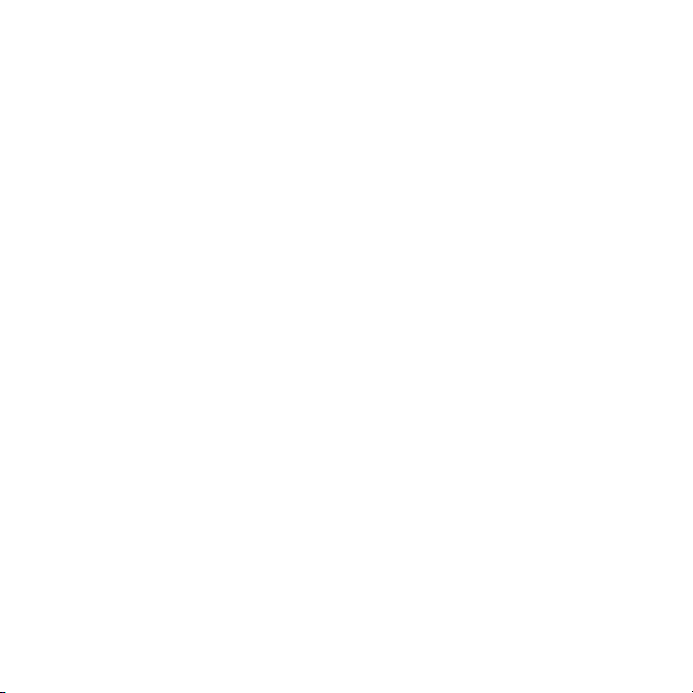
Contenido
Introducción..........................6
Montaje..............................................6
Encendido del teléfono......................6
Ayuda.................................................7
Carga de la batería.............................7
Descripción general del teléfono.......9
Descripción general del menú.........11
Navegación......................................13
Memoria...........................................15
Idioma del teléfono...........................15
Ingreso de texto...............................15
Walkman™ .........................17
Manos libres portátil estéreo............17
Reproductor Walkman™..................17
TrackID™ y MusicID™ ....................21
Reproductor de video......................21
Radio FM .........................................22
MusicDJ™........................................23
Grabar sonido..................................23
AT&T Music......................................23
Ésta es una versión de Internet de esta publicación. © Imprimir sólo para uso privado.
Transferencia y manejo
de contenido.......................25
Manejo de contenido en el
teléfono............................................25
Envío de contenido a otro
teléfono............................................25
mediante un cable USB...................26
Transferencia de contenido
hacia y desde una computadora.....28
Nombre para el teléfono..................30
Uso de la tecnología inalámbrica
BluetoothTM.....................................30
Respaldo y restauración..................32
Llamadas.............................33
Realizar y recibir llamadas...............33
Libreta de direcciones .....................35
Marcación rápida.............................38
Más funciones de llamadas.............39
Mensajería...........................42
Mensajes de texto y multimedia......42
Conversaciones...............................44
Mensajes de voz..............................44
Mobile Email.....................................45
Mensajería instantánea (IM).............45
1
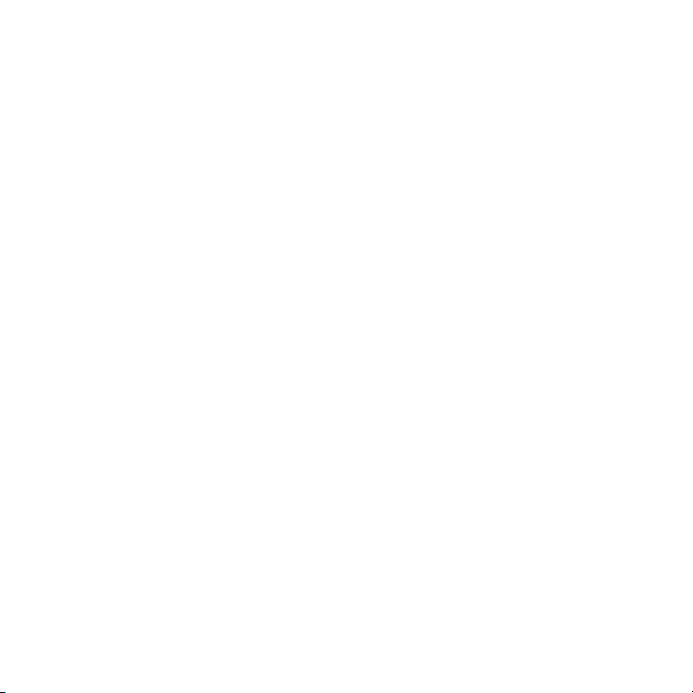
Imágenes ............................47
Uso de la cámara.............................47
Más funciones de la cámara............48
Consejos y trucos para la cámara...49
Ver y etiquetar fotografías................50
Uso de fotografías............................50
Trabajar con fotografías...................51
Impresión de imágenes....................51
MEdia™ Net........................52
Favoritos..........................................52
Páginas del historial.........................53
Más funciones del explorador..........53
Seguridad de Internet y
certificados.......................................54
Sincronización....................54
Sincronización con una
computadora....................................54
Otras funciones...................56
Modo de vuelo.................................56
Control de gestos.............................56
Alarmas............................................56
Calendario........................................58
Notas................................................58
Tareas..............................................59
Perfiles.............................................59
Hora y fecha.....................................60
Temas...............................................60
Diseño del menú principal................60
Timbres............................................60
Orientación de la pantalla................61
Juegos..............................................61
Aplicaciones.....................................61
Bloqueos..........................................62
Almacenamiento de contraseña .....63
Número IMEI....................................64
Uso de la tapa..................................64
Solución de problemas.......65
Preguntas frecuentes.......................65
Mensajes de error............................68
Compatibilidad de los
aparatos auditivos..............69
Ajustes de los aparatos auditivos....69
Compatibilidad de los aparatos
auditivos y nuevas tecnologías........69
Clasificación de compatibilidad
de los aparatos auditivos.................70
Información importante......71
Índice...................................82
2
Ésta es una versión de Internet de esta publicación. © Imprimir sólo para uso privado.
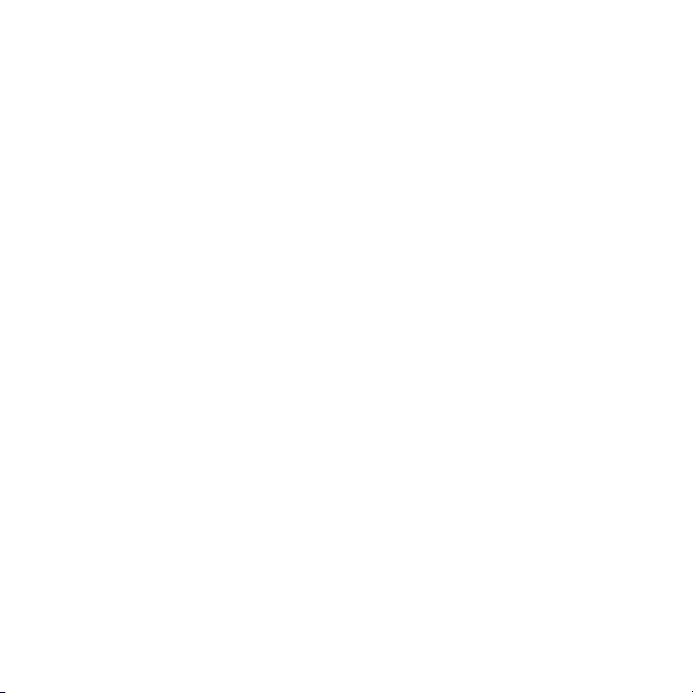
Sony Ericsson W518a Walkman™
Esta Guía del usuario es publicada por
Sony Ericsson Mobile Communications AB o su
empresa afiliada local, sin garantía alguna.
Sony Ericsson Mobile Communications AB se
reserva el derecho a realizar las mejoras y cambios
necesarios a esta guía del usuario debido a errores
tipográficos, imprecisiones de información actual o
mejoramiento de programas y/o equipos, en
cualquier momento y sin previo aviso. Sin embargo,
dichos cambios se incorporarán en las nuevas
ediciones de esta Guía del usuario.
Todos los derechos reservados.
©Sony Ericsson Mobile Communications AB, 2009
Número de publicación: 1225-2673.1
Atención: algunos de los servicios y funciones
descritos en esta Guía del usuario no son
admitidos por todas las redes o proveedores de
servicios en todas las áreas. Sin limitación alguna,
esto se aplica al Número de emergencia
internacional 112 de GSM. Comuníquese con
AT&T o su operador de red o proveedor de
servicios para determinar la disponibilidad de
algún servicio o función específicos y si se cobra
en forma adicional por su acceso o uso.
Lea la Información importante antes de usar el
teléfono.
Su teléfono móvil puede descargar, almacenar y
reenviar contenido adicional, como por ejemplo
timbres. El uso de dicho contenido puede estar
restringido o prohibido por derechos de terceros,
incluidos, entre otros, la restricción en conformidad
con las leyes de derecho de autor vigentes. Usted,
y no Sony Ericsson, tendrá la responsabilidad
absoluta por el contenido adicional que descargue
o reenvíe desde su teléfono móvil. Antes de utilizar
cualquier contenido adicional, asegúrese de contar
con la licencia o autorización correspondiente para
el uso destinado. Sony Ericsson no garantiza la
precisión, integridad o calidad de ningún contenido
adicional o contenido de un tercero. Bajo ninguna
circunstancia Sony Ericsson será responsable de
forma alguna por el uso inadecuado del contenido
adicional o contenido de un tercero.
Smart-Fit Rendering es una marca comercial o una
marca registrada de ACCESS Co., Ltd.
Bluetooth es una marca comercial o una marca
registrada de Bluetooth SIG Inc. y el uso de dichas
marcas por Sony Ericsson es bajo licencia.
El logotipo Liquid Identity (Identidad líquida),
SensMe, MusicDJ, PhotoDJ, TrackID y VideoDJ son
marcas comerciales o marcas registradas de
Sony Ericsson Mobile Communications AB.
TrackID™ está desarrollado por Gracenote Mobile
MusicID™. Gracenote y Gracenote Mobile MusicID
son marcas comerciales o marcas registradas de
Gracenote, Inc.
WALKMAN, el logotipo WALKMAN, Sony, Memory
Stick Micro™ y M2™ son marcas comerciales o
marcas registradas de Sony Corporation.
Media Go es una marca comercial o marca
registrada de Sony Media Software and Services.
PictBridge es una marca comercial o una marca
registrada de Canon Kabushiki Kaisha Corporation.
Style-Up es una marca comercial o marca registrada
de Sony Ericsson Mobile Communications AB.
MEdia es una marca comercial o una marca
registrada de ATT Mobility.
Yahoo! es una marca comercial o una marca
registrada de Yahoo! Inc.
AOL y AIM son marcas comerciales o marcas
registradas de AOL LLC.
AT&T es una marca registrada de AT&T Corporation.
Ericsson es una marca comercial o marca registrada
de Telefonaktiebolaget LM Ericsson.
Adobe Photoshop Album Starter Edition es una
marca comercial o una marca registrada de Adobe
Systems Incorporated en Estados Unidos y/o en
otros países.
Microsoft, ActiveSync, Windows, Outlook, Windows
Media y Vista son marcas comerciales o marcas
Ésta es una versión de Internet de esta publicación. © Imprimir sólo para uso privado.
3
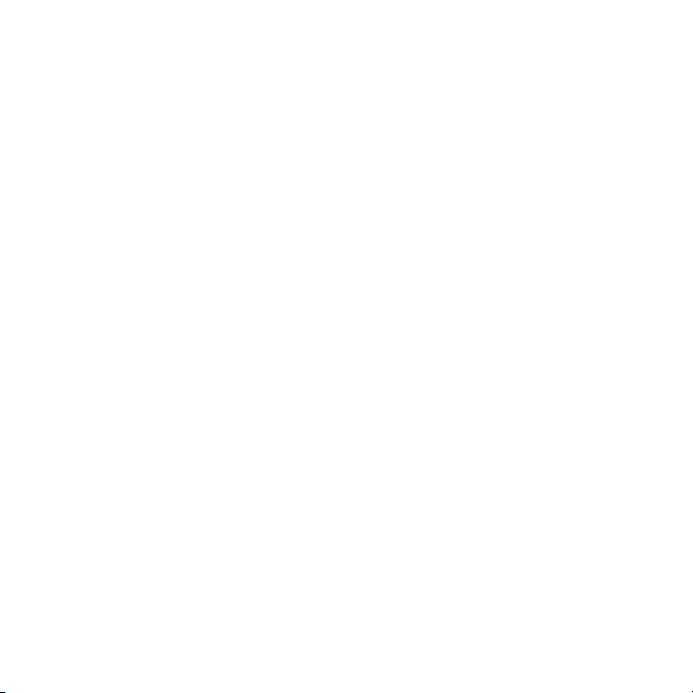
registradas de Microsoft Corporation en Estados
Unidos y/o en otros países o regiones.
El método de escritura T9™ es una marca comercial
o marca registrada de Tegic Communications. El
método de escritura T9™ tiene licencia de uno o
más de los siguientes: EE.UU. Pat. Nos. 5,818,437,
5,953,541, 5,187,480, 5,945,928, y 6,011,554;
Canadá Pat. No. 1,331,057, Reino Unido Pat. No.
2238414B; Hong Kong Pat. estándar No.
HK0940329; República de Singapur Pat. No. 51383;
Euro.Pat. No. 0 842 463(96927260.8) DE/DK, FI, FR,
IT, NL, PT, ES, SE, GB y existen patentes adicionales
pendientes en todo el mundo.
Este producto está protegido por determinados
derechos de propiedad intelectual de Microsoft. Se
prohíbe el uso o distribución de dicha tecnología
fuera de este producto sin una licencia de Microsoft.
Los propietarios de contenido usan la tecnología de
administración de derechos digitales de Windows
Media (WMDRM) para proteger su propiedad
intelectual, incluso derechos de autor. Este
dispositivo usa software WMDRM para acceder a
contenido protegido por WMDRM. Si el software
WMDRM no puede proteger el contenido, los
propietarios del contenido pueden solicitar a
Microsoft que inhabilite la capacidad del software
para usar WMDRM para reproducir o copiar
contenido protegido. La inhabilitación no afecta el
contenido no protegido. Cuando descarga licencias
para contenido protegido, acepta que Microsoft
puede incluir una lista de inhabilitación con las
licencias. Los propietarios de contenido pueden
exigir que actualice WMDRM para acceder a su
contenido. Si rechaza una actualización, no podrá
acceder al contenido que requiera la actualización.
Este producto está autorizado en virtud de las
licencias en cartera de patentes MPEG-4 visual y
AVC para uso personal y no comercial por un
consumidor para (i) codificación de video de
acuerdo con el estándar visual MPEG-4 (“video
MPEG-4”) o el estándar AVC (“video AVC”) y/o (ii)
decodificación de video MPEG-4 o AVC codificado
por un consumidor dedicado a una actividad
personal y no comercial y/o que se obtenga de un
proveedor de videos autorizado por MPEG LA para
proporcionar video MPEG-4 o AVC. No se otorga
ninguna licencia para otro tipo de uso ni se la
considerará implícita. Se puede obtener información
adicional, incluso acerca de usos promocionales,
internos y comerciales, en MPEG LA, LLC. Consulte
http://www.mpegla.com. Tecnología de
decodificación de audio MPEG Layer-3 autorizada
por Fraunhofer IIS y Thomson.
Java, JavaScript y las marcas comerciales y
logotipos de Java son marcas comerciales o
registradas de Sun Microsystems, Inc. en EE.UU. y
otros países.
Acuerdo de licencia de usuario para Sun Java
Platform, Micro Edition.
1. Restricciones: el software es información
confidencial protegida por el derecho de autor de
Sun y el derecho a todas las copias está retenido por
Sun y/o sus agentes. Los clientes no deben
modificar, separar, desarmar, descifrar, extraer o
alterar el Software técnico. El software no debe ser
arrendado, asignado ni debe someterse a
sublicencias, en totalidad o en parte.
2. Leyes de Exportación: Este producto, incluyendo
cualquier software o datos técnicos contenidos o
que acompañen al producto, pueden estar sujetos
a leyes de importación y exportación de la Unión
Europea, los Estados Unidos y otros países. El
usuario y el poseedor del producto aceptan cumplir
estrictamente con estas leyes y reconocen que es
su responsabilidad obtener cualquier licencia
necesaria para exportar, volver a exportar o importar
este producto. Sin limitar lo anterior, y como
ejemplo, el usuario y cualquier poseedor del
producto: (1) no debe exportar o re-exportar a
sabiendas Productos a destinos identificados en
conformidad con los Artículos del Capítulo II de
European Council Regulation (EC) 1334/2000; (2)
4
Ésta es una versión de Internet de esta publicación. © Imprimir sólo para uso privado.
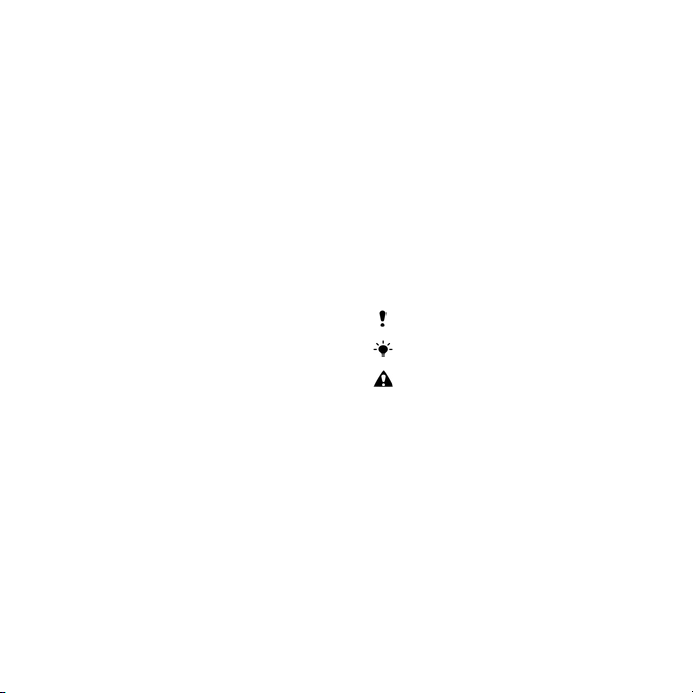
deben cumplir con las Leyes de administración de
exportación de Estados Unidos (“EAR”, por sus
siglas en inglés, 15 C.F.R. §§ 730-774, http://
www.bis.doc.gov/ ) administradas por el
Departamento de Comercio, Oficina de Industria y
Seguridad; y (3) deben cumplir con las leyes de
sanciones económicas (30 C.F.R. §§ 500 et. seq.,.,
http://www.treas.gov/offices/enforcement/ofac/)
administradas por el Departamento del Tesoro de
Estados Unidos, Oficina de Control de Activos
Extranjeros. El usuario y cualquier poseedor del
producto no pueden transportar o entregar el
producto, sus accesorios o software aparte a ningún
país, región, entidad o persona prohibidos por estas
leyes.
Derechos Restringidos: el uso, la duplicación o
revelación por parte del gobierno de los Estados
Unidos está sujeto a las restricciones conforme a lo
estipulado en los Derechos en las Cláusulas de
Software de Computación y Datos Técnicos en
DFARS 252.227-7013(c) (1) (ii) y FAR 52.227-19(c)
(2) cuando corresponda.
Otros productos y nombres de empresas aquí
mencionados pueden ser marcas comerciales de
sus respectivos dueños.
Se reserva cualquier derecho que no se haya
reconocido expresamente en este documento.
Todas las imágenes son sólo para ilustración y es
posible que no representen el teléfono real.
Su teléfono está diseñado para ofrecerle un acceso
fácil a diversos contenidos. Como medida de
protección, le recordamos que es posible que
algunas de las aplicaciones que instale impliquen la
ubicación y uso compartido de su teléfono. En el
caso de aplicaciones disponibles mediante AT&T,
contamos con controles de privacidad que le
permiten decidir de qué modo una aplicación puede
usar la ubicación de su teléfono y otros teléfonos en
su cuenta. Sin embargo, puede que las herramientas
de privacidad de AT&T no se apliquen a las
aplicaciones ajenas a AT&T. Revise los términos y
condiciones y la política de privacidad relacionada
para cada servicio basado en la ubicación, para
saber de qué modo se usará y protegerá la
información de la ubicación. Además, su teléfono
AT&T se puede usar para tener acceso a Internet y
descargar y/o comprar bienes, aplicaciones y
servicios de AT&T o de terceros. AT&T cuenta con
herramientas para que usted tenga control sobre el
acceso a Internet y ciertos contenidos que ahí puede
encontrar. Es posible que estos controles no estén
disponibles para ciertos dispositivos que omiten los
controles de AT&T.
Símbolos de instrucciones
Es posible que en la Guía del usuario
se incluyan los siguientes símbolos:
Nota
Consejo
Advertencia
> Utilice la tecla de selección o de
navegación para desplazarse y
seleccionar. Consulte Navegación
en la página 13.
Ésta es una versión de Internet de esta publicación. © Imprimir sólo para uso privado.
5
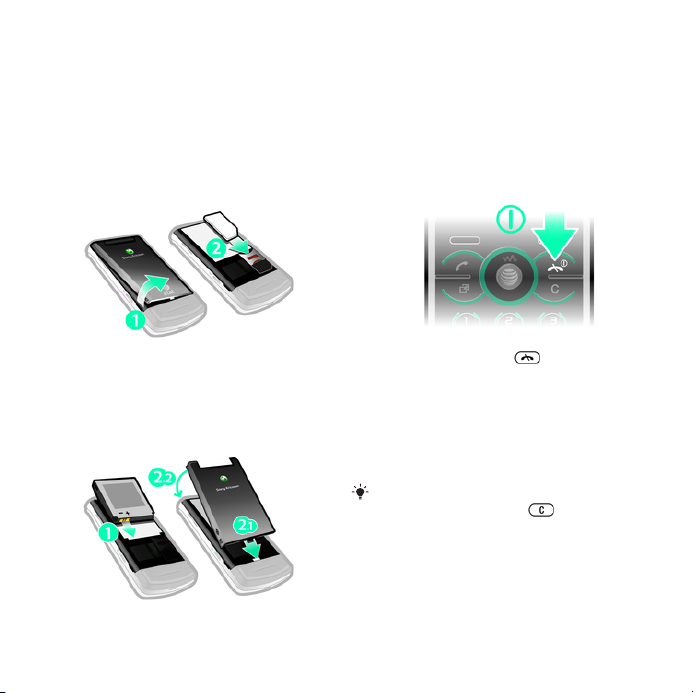
Introducción
Montaje
Antes de comenzar a utilizar el
teléfono, debe insertar una tarjeta SIM
y la batería.
Insertar la tarjeta SIM
1
Retire la tapa de la batería.
2
Deslice la tarjeta SIM en el soporte con
los contactos dorados hacia abajo.
Insertar la batería
1
Inserte la batería con la etiqueta hacia
arriba y los conectores uno frente al
otro.
2
Coloque la cubierta de la batería.
Encendido del teléfono
Encender el teléfono
1
Mantenga oprimida .
2
Ingrese el PIN de la tarjeta SIM, si se
solicita, y seleccione OK.
3
Seleccione un idioma.
4
Siga las instrucciones para utilizar el
asistente de configuración para ajustes
básicos y consejos útiles.
Si desea corregir un error cuando
ingresa el PIN, oprima .
tarjeta SIM
Cuando se registra como suscriptor
con AT&T, recibe una tarjeta SIM
(Subscriber Identity Module), que
contiene información sobre su
6 Introducción
Ésta es una versión de Internet de esta publicación. © Imprimir sólo para uso privado.
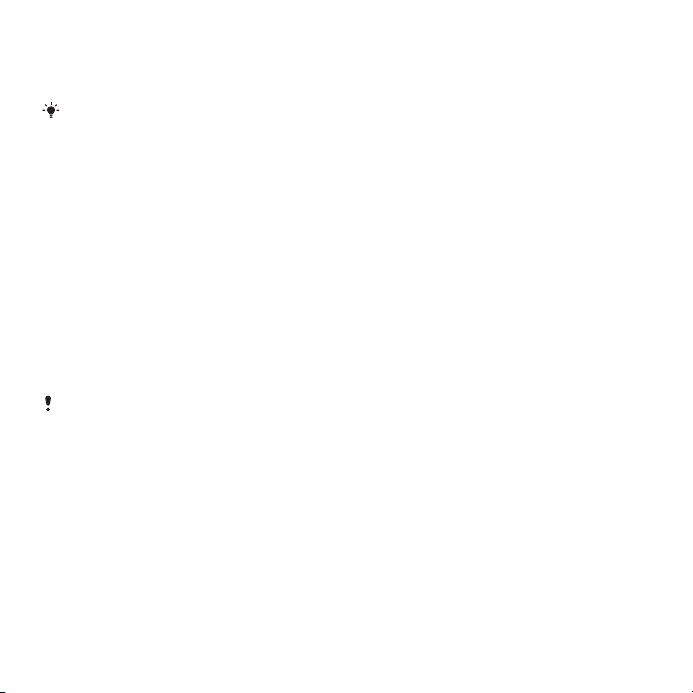
suscripción. Siempre apague el
teléfono y desconecte el cargador
antes de insertar o retirar la tarjeta SIM.
Puede guardar contactos en la tarjeta
SIM antes de extraerla desde el teléfono.
Consulte Copiar nombres y números en
la tarjeta SIM en la página 37.
PIN
Puede que necesite un PIN (Número de
identificación personal) para activar los
servicios y las funciones en su teléfono.
AT&T le proporciona su PIN. Cada
dígito del PIN aparece como un *, a
menos que comience con los mismos
dígitos que un número de emergencia,
por ejemplo, 112 ó 911. Puede llamar a
un número de emergencia sin
necesidad de ingresar un PIN.
Si ingresa el PIN incorrecto tres veces
seguidas, la tarjeta SIM se bloqueará.
Consulte Bloqueo de tarjeta SIM en la
página 62.
Modo de espera
Después de que haya encendido el
teléfono e ingresado el PIN, en la
pantalla aparecerá el nombre del
operador de red. Esta vista se llama
modo de espera. Ahora el teléfono está
listo para usarse.
Uso de otras redes
Las llamadas hechas y recibidas, el uso
de mensajería y la transferencia de
datos, por ejemplo, servicios basados
en Internet, fuera de su red local
(roaming), pueden implicar costos
adicionales. Para obtener más
información, comuníquese con AT&T.
Ayuda
Además de esta Guía del usuario, hay
disponibles guías de funciones y más
información en
www.sonyericsson.com/support.
También encontrará ayuda e
información disponible en el teléfono.
Ver información acerca de las
funciones
•
Desplácese a una función y seleccione
Info, si está disponible. En algunos
casos, Info aparece bajo Options.
Ver el estado del teléfono
•
Seleccione Menu > Settings > General
> Phone status.
Carga de la batería
La batería del teléfono está
parcialmente cargada al momento de
la compra.
Ésta es una versión de Internet de esta publicación. © Imprimir sólo para uso privado.
Introducción 7
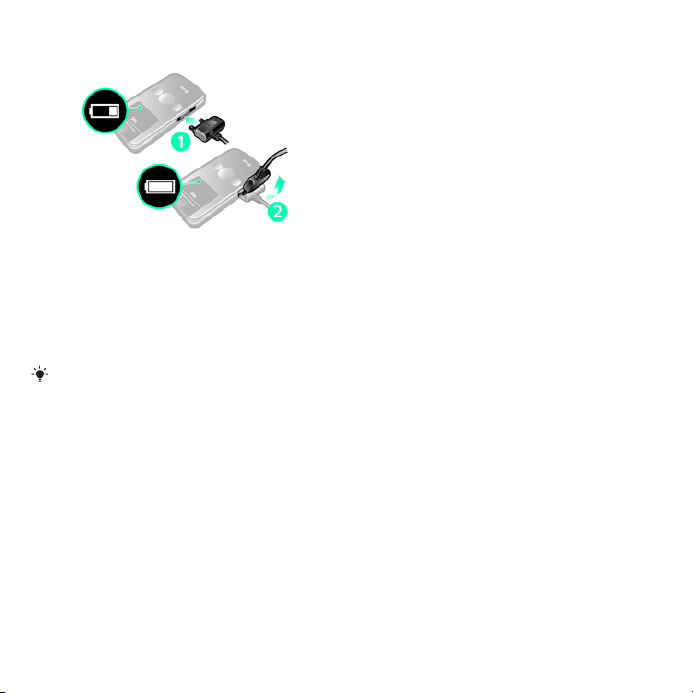
Cargar la batería
1
Conecte el cargador USB al teléfono.
La batería demora aproximadamente
2,5 horas en cargarse por completo.
Oprima una tecla para ver la pantalla.
2
Retire el cargador inclinando el
enchufe hacia arriba.
Puede utilizar el teléfono mientras se
carga. Puede cargar la batería en
cualquier momento y durante 2,5 horas
aproximadamente. Puede interrumpir la
carga sin dañar la batería.
8 Introducción
Ésta es una versión de Internet de esta publicación. © Imprimir sólo para uso privado.

Descripción general del teléfono
1 Altavoz
2 Pantalla
3 Teclas de selección
4 Tecla Llamar
5 Tecla de menú de actividades
6 Micrófono
7 Conector para el cargador, manos libres y cable USB
8 Tecla finalizar, tecla de encendido/apagado
9 Tecla C (Borrar)
10 Tecla de navegación
11 Tecla de silencio
Ésta es una versión de Internet de esta publicación. © Imprimir sólo para uso privado.
Introducción 9

12 Tecla del reproductor de medios: reproducir/detener
13 Tecla del reproductor de medios: siguiente/avanzar
14 Sensor de luz de la pantalla
15 Teclas de volumen y zoom digital
16 Cubierta de la batería
17 Interruptor de bloqueo del teclado
18 Ranura para Memory Stick Micro™ (M2™)
19 Altavoz
20 Tecla del reproductor de medios: anterior/retroceder
21 Pantalla externa
22 Cámara principal
10 Introducción
Ésta es una versión de Internet de esta publicación. © Imprimir sólo para uso privado.
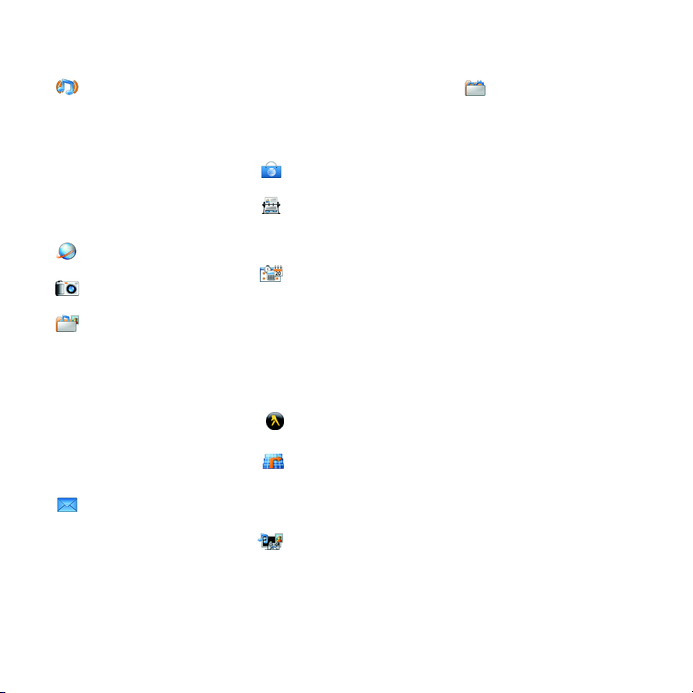
Descripción general del menú
AT&T Music
WALKMAN
Shop Music
Music ID
XM Radio
Music Videos
Make-UR-Tones
Community
Music Apps
MEdia Net
Camera
My Stuff
Camera album
Music
Pictures
Video
Themes
Web pages
Games
Applications
Other
Messaging
Write new
Inbox/Conversations
Mobile Email
IM*
Call voicemail
Sent messages
Drafts
Ésta es una versión de Internet de esta publicación. © Imprimir sólo para uso privado.
Saved messages
Templates
Manage messages
Settings
MEdia Mall
Address Book
Myself
New contact
Tools & Apps
Applications
Tools
Organiser
Alarms
FM Radio
Record sound
Recent calls
Yellow Pages
AT&T GPS
AT&T Navigator
Where
Shop GPS Apps
Entertainment
Photo
Music
Video
Games
Settings
Settings
General
Profiles
Time & date
Language
Gesture control
Software update ***
Voice control
New events
Shortcuts
Flight mode
Security
Setup wizard
Accessibility
Phone status
Master reset
Sounds & alerts
Ring volume
Ringtone
Silent mode
Increasing ring
Vibrating alert
Message alert
Key response
Display
Wallpaper
Main menu layout
Theme
Screen saver
Brightness
Calls
Speed dial
Smart search
Introducción 11
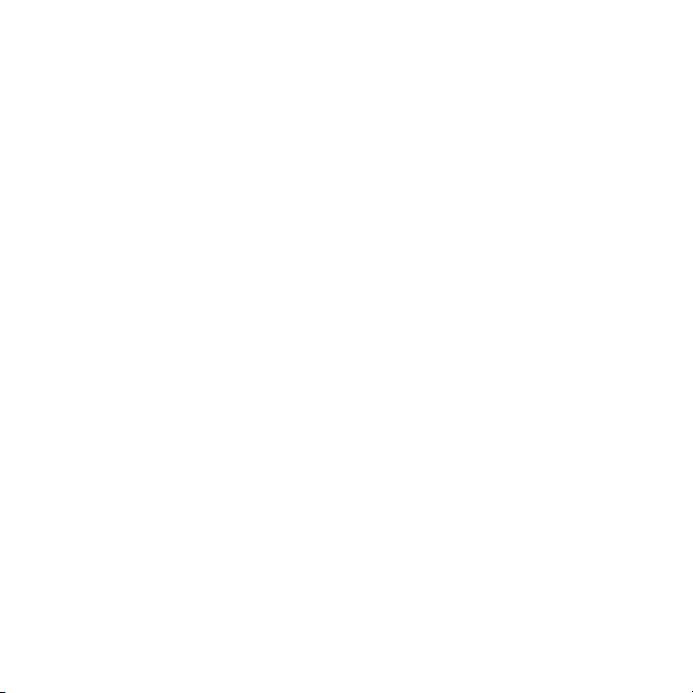
Forward calls
Manage calls
Video Share*
Time & cost*
Show/hide my no.
Handsfree
Open to answer
Connectivity
Bluetooth
USB
GPS
Phone name
Mobile networks***
Internet settings
Streaming settings
Message settings*
SIP settings
IMS settings
Accessories
* Algunos menús dependen
del operador, de la red y de la
suscripción.
*** El menú aparece
solamente cuando está
disponible.
12 Introducción
Ésta es una versión de Internet de esta publicación. © Imprimir sólo para uso privado.
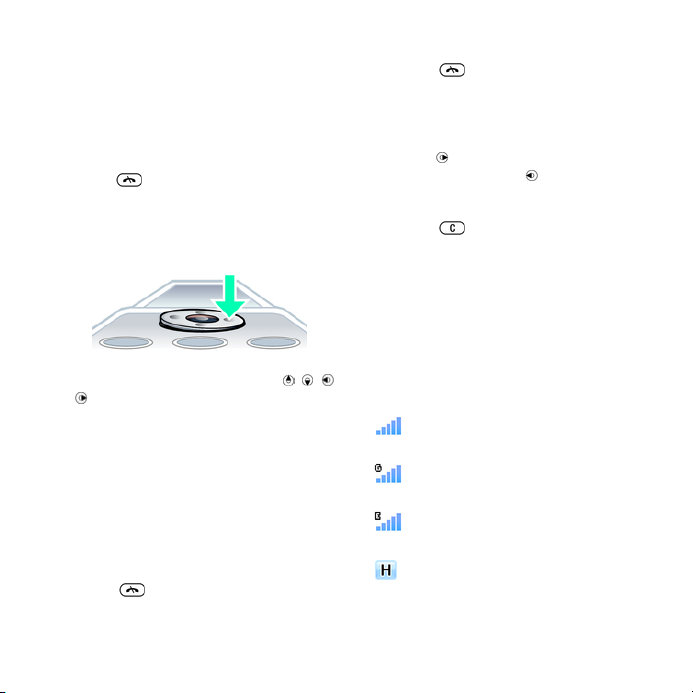
Navegación
Acceder al menú principal
•
Cuando aparezca Menu en la pantalla,
oprima la tecla de selección derecha
para seleccionar Menu.
•
Si en la pantalla no aparece Menu,
oprima
selección derecha para seleccionar
Menu.
Navegar por los menús del teléfono
•
Oprima la tecla de navegación , ,
o para moverse por los menú.
Seleccionar acciones en la pantalla
•
Oprima la tecla de selección izquierda,
central o derecha.
Ver opciones para un elemento
•
Seleccione Options para, por ejemplo,
editar.
Finalizar una función
•
Oprima .
y luego oprima la tecla de
Volver al modo de espera
•
Oprima .
Navegar por los medios
1
Seleccione Menu > Media.
2
Desplácese a un elemento del menú y
oprima .
3
Para volver, oprima
Eliminar elementos
•
Oprima
como números, letras, imágenes y
sonidos.
Iconos de la barra de estado
Es posible que vea iconos en la
pantalla del modo de espera de su
teléfono.
Icono Descripción
para eliminar elementos
Intensidad de la señal de la red
GSM
La red GPRS está dentro del
rango y se puede utilizar
La red EDGE está dentro del
rango y se puede utilizar
La red HDSPA está dentro del
rango y se puede utilizar
.
Ésta es una versión de Internet de esta publicación. © Imprimir sólo para uso privado.
Introducción 13
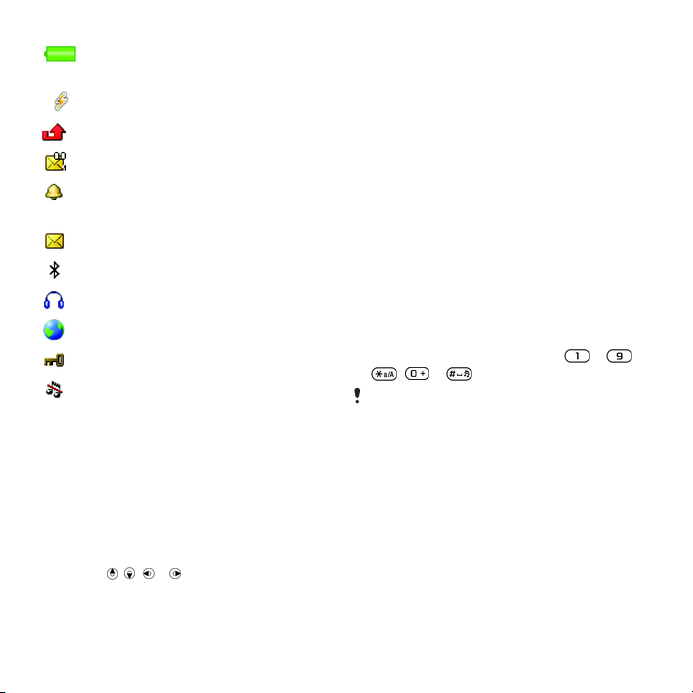
Indicador de la intensidad de la
batería
La batería se está cargando
Llamada entrante perdida
Buzón de voz en espera
La alarma está configurada y
activada
Mensaje de texto en espera
Bluetooth está activado
Los audífonos están conectados
Sesión de Internet activa
Bloqueo de teclas activado
Modo silencioso activado
Atajos
Puede usar los atajos del teclado para
ir directamente a las funciones desde
el modo de espera.
Usar los atajos de la tecla de
navegación
•
Oprima , , o para ir directamente
a una función.
Editar un atajo de la tecla de
navegación
1
Seleccione Menu > Settings > General
> Shortcuts.
2
Desplácese a una opción y seleccione
Edit.
3
Desplácese a una opción del menú y
seleccione Shortc..
Atajos del menú principal
La numeración del menú comienza
desde el icono superior izquierdo y se
mueve a través de la fila y luego fila por
fila.
Ir directamente a un elemento del
menú principal
•
Seleccione Menu y oprima
a ,
, o .
El Main menu layout debe estar
configurado en Grid. Consulte Cambiar el
diseño del menú principal en la
página 60.
Menú de actividades
El menú de actividades le permite
realizar varias tareas y brinda acceso
rápido a:
•
New events: llamadas perdidas y
mensajes nuevos.
•
Running apps: para aplicaciones que
están ejecutándose en el fondo.
14 Introducción
Ésta es una versión de Internet de esta publicación. © Imprimir sólo para uso privado.
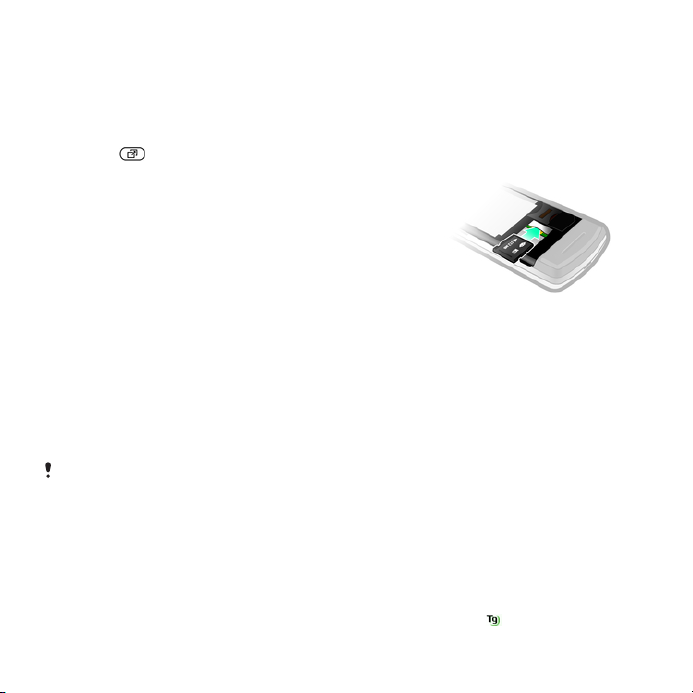
•
My shortcuts: agregue las funciones
favoritas para acceder a ellas
rápidamente.
•
Internet: acceso rápido a Internet.
Abrir el menú de actividades
•
Oprima .
Memoria
Puede guardar contenido en una
tarjeta de memoria, en la memoria del
teléfono y en la tarjeta SIM. Las fotos y
la música se guardan en la tarjeta de
memoria, en caso de que haya una
insertada. De lo contrario, o si la tarjeta
de memoria está llena, las fotos y la
música se guardan en la memoria del
teléfono. Los mensajes y los contactos
se guardan en la memoria del teléfono,
pero también puede elegir guardarlos
en la tarjeta SIM.
Tarjeta de memoria
Es posible que tenga que comprar una
tarjeta de memoria por separado.
El teléfono admite tarjetas de memoria
Memory Stick Micro™ (M2™) que
agregan más espacio de
almacenamiento al teléfono. También
se puede utilizar como tarjeta de
memoria portátil con otros dispositivos
compatibles.
Puede mover contenido entre una
tarjeta de memoria y la memoria del
teléfono. Consulte Manejo de
contenido en el teléfono en la
página 25.
Insertar una tarjeta de memoria
•
Retire la cubierta de la batería e inserte
la tarjeta de memoria con los contactos
dorados hacia abajo.
Idioma del teléfono
Puede seleccionar un idioma para usar
en el teléfono.
Cambiar el idioma del teléfono
1
Seleccione Menu > Settings > General
> Language > Phone language.
2
Seleccione una opción.
Ingreso de texto
Puede utilizar el método de escritura de
múltiples pulsaciones o el método de
escritura T9™ para ingresar texto. El
Ésta es una versión de Internet de esta publicación. © Imprimir sólo para uso privado.
Introducción 15
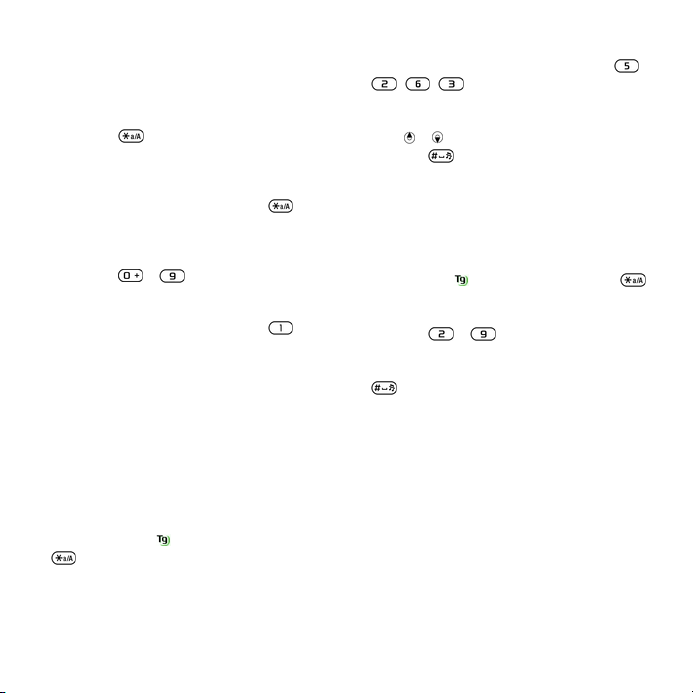
método de escritura T9 usa un
diccionario incorporado.
Cambiar el método de escritura
•
Cuando ingrese texto, mantenga
oprimida .
Alternar entre letras mayúsculas y
minúsculas
•
Cuando ingrese texto, oprima
Ingresar números
•
Cuando ingrese texto, mantenga
oprimida
a .
Ingresar puntos y comas
•
Cuando ingrese texto, oprima .
Ingresar un símbolo
1
Cuando ingrese texto, seleccione
Options > Add symbol.
2
Desplácese hasta un símbolo y
seleccione Insert.
Ingresar texto con el método de
escritura T9™
1
Seleccione, por ejemplo, Menu >
Messaging > Write new > Message.
2
Si no aparece mantenga oprimida
para cambiar al método de
escritura T9.
3
Oprima cada tecla una sola vez, incluso
si la letra que desea no está en primer
lugar en la tecla. Por ejemplo, para
escribir la palabra “Jane”, oprima ,
, , . Escriba la palabra
completa antes de mirar las
sugerencias.
4
Use o para ver las sugerencias.
5
Oprima para aceptar una
sugerencia.
.
Ingresar texto con el método de
múltiples pulsaciones
1
Seleccione, por ejemplo, Menu >
Messaging > Write new > Message.
2
Si aparece
, mantenga oprimida
para cambiar al método de escritura de
múltiples pulsaciones.
3
Oprima a varias veces hasta
que aparezca la letra que desea.
4
Cuando escriba una palabra, oprima
para agregar un espacio.
Agregar palabras al diccionario
incorporado
1
Cuando escribe texto con el método de
escritura T9 seleccione Options > Spell
word.
2
Escriba la palabra con el método de
múltiples pulsaciones y seleccione
Insert.
16 Introducción
Ésta es una versión de Internet de esta publicación. © Imprimir sólo para uso privado.
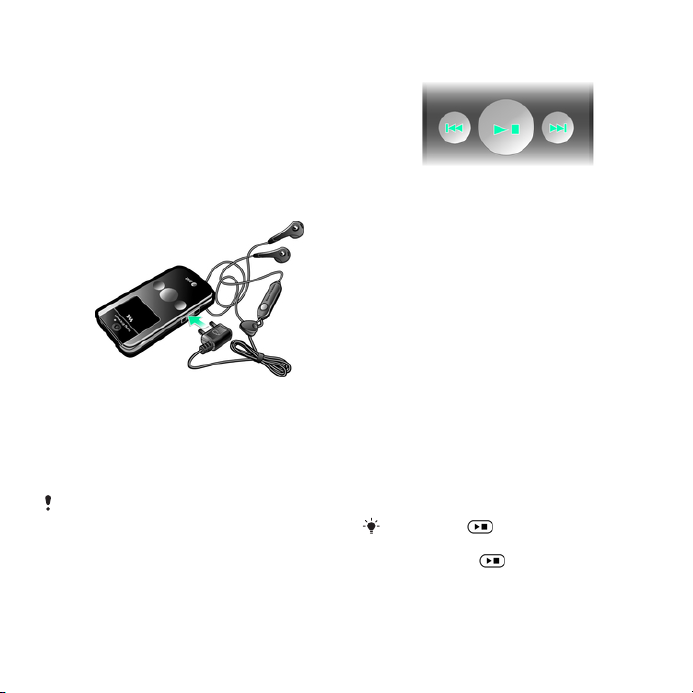
Walkman™
Puede escuchar música, libros de
audio y podcasts. Para obtener más
información, consulte Transferencia de
contenido hacia y desde una
computadora en la página 28.
Reproductor Walkman™
Manos libres portátil estéreo
Usar un manos libres
•
Conecte un manos libres portátil. La
música se detiene cuando recibe una
llamada y se reanuda cuando ésta
termina.
Si los audífonos no están incluidos con el
teléfono, puede comprarlos por
separado.
Ésta es una versión de Internet de esta publicación. © Imprimir sólo para uso privado.
Puede usar las teclas del reproductor
de medios para controlar el
reproductor Walkman™ cuando el
teléfono está cerrado. Las teclas deben
estar desbloqueadas. Para obtener
información acerca de cómo
desbloquear las teclas, consulte
Desbloquear las teclas del reproductor
de medios en la página 64.
Reproducir música
1
Cuando el teléfono está abierto,
seleccione Menu > AT&T Music >
WALKMAN.
2
Explore por categoría con la tecla de
navegación.
3
Desplácese a un título y seleccione
Play.
Puede usar
reproducir música cuando el teléfono
está cerrado. inicia la última
aplicación de música que se usó, es
decir, el reproductor Walkman™ o la
radio.
para comenzar a
Walkman™ 17
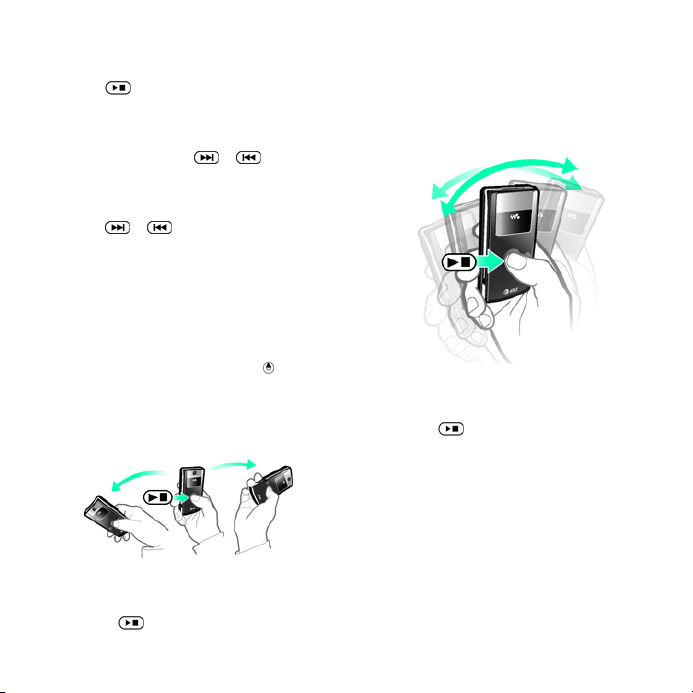
Detener la reproducción de música
•
Cuando el teléfono está cerrado,
oprima .
Avanzar y retroceder
•
Cuando el teléfono esté cerrado,
mantenga oprimida o .
Desplazarse por las pistas
•
Cuando el teléfono está cerrado,
oprima
o .
Minimizar el reproductor
•
Cuando el teléfono está abierto,
seleccione Options > Minimise.
Volver al reproductor
•
Cuando el teléfono está abierto y no
está en ningún menú, oprima .
Control por sacudida
Cambiar de pistas
1
Cuando el teléfono está cerrado y se
está reproduciendo música, mantenga
oprimida y mueva el teléfono a la
derecha con un movimiento rápido de
la muñeca para ir a la siguiente pista.
2
Para ir a la pista anterior, realice la
misma acción, pero hacia la izquierda.
Reproducir aleatoriamente las pistas
•
Cuando el teléfono está cerrado y se
está reproduciendo música, mantenga
oprimida y sacuda el teléfono.
18 Walkman™
Ésta es una versión de Internet de esta publicación. © Imprimir sólo para uso privado.
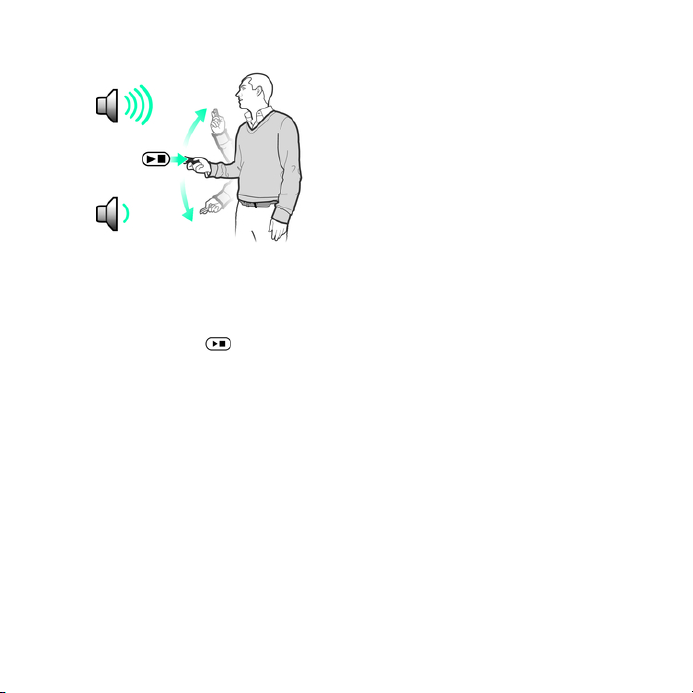
Cambiar el volumen
1
Cuando el teléfono está cerrado y se
está reproduciendo música, aleje el
teléfono hacia el frente con el teclado
hacia arriba.
2
Mantenga oprimida y doble el
brazo hacia arriba para subir el
volumen. Para bajar el volumen, repita
la acción, pero en la dirección
contraria.
Listas de reproducción
Puede crear listas de reproducción
para organizar su música. Puede
agregar pistas y carpetas a una lista de
reproducción. Pueden transcurrir
algunos minutos antes de que el
teléfono cree una lista de
reproducción.
Crear una lista de reproducción
1
Seleccione Menu > AT&T Music >
WALKMAN > Playlists.
2
Desplácese a New playlist y seleccione
Add.
3
Ingrese un nombre y seleccione OK.
4
Para cada pista que desee agregar,
desplácese a la pista y seleccione
Mark.
5
Seleccione Add para agregar las pistas
marcadas a la lista de reproducción.
Agregar pistas a una lista de
reproducción
1
Cuando el teléfono está abierto,
seleccione Menu > AT&T Music >
WALKMAN > Playlists.
2
Seleccione una lista de reproducción.
3
Desplácese a Add music y seleccione
Add.
4
Para cada pista que desee agregar,
desplácese a la pista y seleccione
Mark.
5
Seleccione Add para agregar las pistas
marcadas a la lista de reproducción.
Ésta es una versión de Internet de esta publicación. © Imprimir sólo para uso privado.
Walkman™ 19
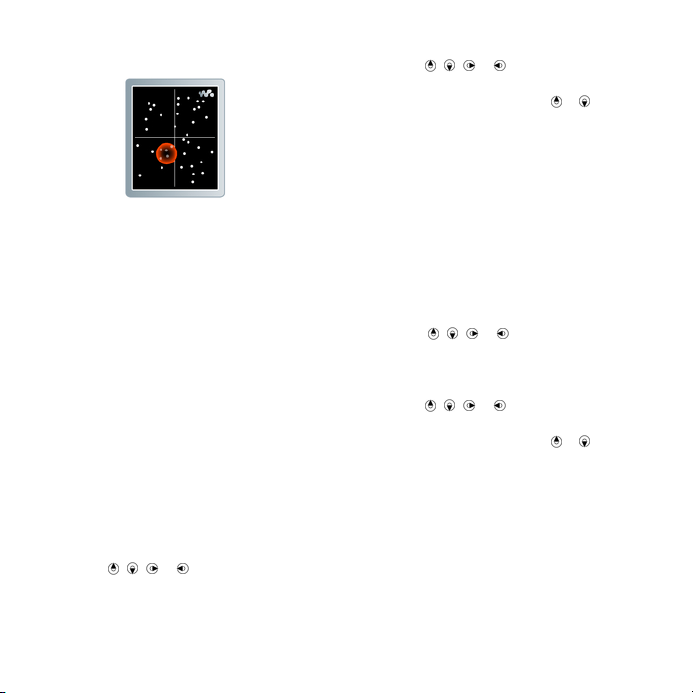
SensMe™
Con SensMe™ puede crear listas de
reproducción de dos formas: por
estado de ánimo o de todas las pistas
en su teléfono. Por estado de ánimo,
primero use Media Go™ para transferir
pistas al teléfono. Luego se añade
información como estado de ánimo,
tempo y acordes. Las pistas se
muestran como puntos en un mapa
con dos ejes. En la vista All, todas las
pistas del teléfono se ubican al azar en
el mapa.
Crear una lista de reproducción por
estado de ánimo
1
Cuando el teléfono está abierto,
seleccione Menu > Media > Music.
2
Desplácese a SensMe™ y seleccione
Open.
3
Oprima , , o .
4
Asegúrese de estar en la vista Mood.
En caso contrario, seleccione Mood.
5
Para una vista previa de las pistas,
oprima , , o .
6
Para elegir un área de pistas,
seleccione Add y oprima o .
7
Para crear una lista y reproducirla en el
reproductor Walkman™, seleccione
Create.
8
Seleccione Options > Save playlist.
9
Ingrese un nombre y seleccione OK.
Crear una lista de reproducción
desde la vista Todas
1
Cuando el teléfono está abierto,
seleccione Menu > Media > Music.
2
Desplácese a SensMe™ y seleccione
Open.
3
Oprima
4
Asegúrese de estar en la vista All. En
, , o .
caso contrario, seleccione All.
5
Para una vista previa de las pistas,
oprima , , o .
6
Para elegir un área de pistas,
seleccione Add y oprima o .
7
Para crear una lista y reproducirla en el
reproductor Walkman™, seleccione
Create.
8
Seleccione Options > Save playlist.
9
Ingrese un nombre y seleccione OK.
Libros de audio
Si usa Media Go™ para transferir libros
de audio desde una computadora al
teléfono, puede escucharlos en el
20 Walkman™
Ésta es una versión de Internet de esta publicación. © Imprimir sólo para uso privado.
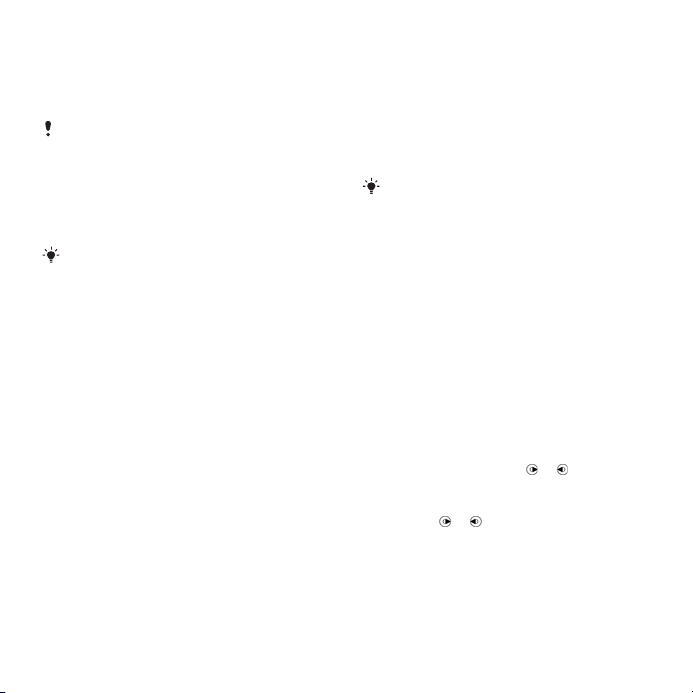
teléfono. Es posible que pasen algunos
minutos antes de que el libro de audio
transferido aparezca en la lista de libros
de audio disponibles.
Puedes descargar el Media Go™
software de
www.sonyericsson.com/support
.
Acceder a libros de audio
•
Seleccione Menu > AT&T Music >
WALKMAN > Audio books.
Puede encontrar libros de audio en
formatos además de M4B y los que no
tienen etiquetas de capítulo ID3v2 en la
carpeta Tracks.
TrackID™ y MusicID™
TrackID™ y MusicID™ son servicios de
reconocimiento de música. Puede
buscar el título, el nombre del artista y
el nombre del álbum de una pista que
está en reproducción en la radio del
teléfono. TrackID se puede usar con
canciones que están en reproducción
en la radio FM incorporada del
teléfono. MusicID se puede usar con
canciones que están en reproducción
en una fuente de música externa.
Buscar información de una pista
•
Cuando la radio FM integrada está en
reproducción, seleccione Options >
TrackID™.
•
Cuando una fuente de música externa
está en reproducción, seleccione
Menu > AT&T Music > MusicID™.
Para obtener mejores resultados, use
TrackID™ y MusicID™ en un área
silenciosa.
Reproductor de video
Reproducir videos
1
Seleccione Menu > Media > Video >
Videos.
2
Desplácese a un título y seleccione
Play.
Detener la reproducción de videos
•
Oprima la tecla de selección central.
Avanzar y retroceder
•
Mantenga oprimida o .
Desplazarse por los videos
•
Oprima o .
Cambiar el volumen
•
Oprima la tecla lateral de volumen
hacia arriba o hacia abajo.
Ésta es una versión de Internet de esta publicación. © Imprimir sólo para uso privado.
Walkman™ 21
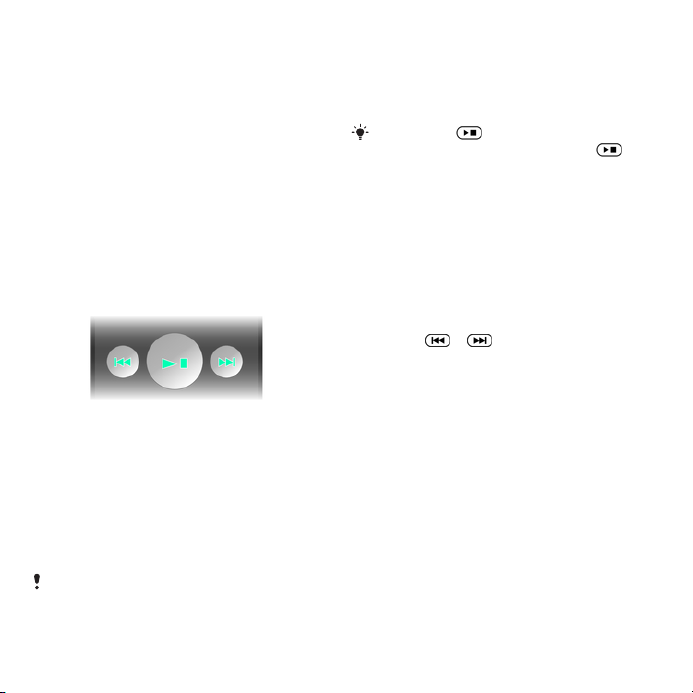
Cambiar el tamaño de la pantalla de
video
1
Seleccione Options > Video size.
2
Seleccione una opción.
Guardar una imagen desde un
videoclip
1
Para poner en pausa un videoclip,
oprima la tecla de selección central.
2
Para guardar la imagen en pausa como
imagen, seleccione Options > Save
picture.
Radio FM
Puede usar las teclas del reproductor
de medios para controlar la radio
cuando el teléfono está cerrado. Las
teclas deben estar desbloqueadas.
Para obtener información acerca de
cómo desbloquear las teclas, consulte
Desbloquear las teclas del reproductor
de medios en la página 64.
No utilice el teléfono como radio en
lugares donde está prohibido.
Encender la radio FM
1
Conecte un manos libres al teléfono.
2
Seleccione Menu > Tools & Apps >
Radio.
Puede usar para encender la radio
cuando el teléfono está cerrado.
inicia la última aplicación de música que
se usó, es decir, la radio o el reproductor
Walkman™.
Buscar canales automáticamente
•
Cuando el teléfono está abierto,
seleccione Search.
Buscar canales en forma manual
•
Cuando el teléfono está cerrado,
oprima
o .
Cambiar el volumen
•
Oprima la tecla lateral de volumen
hacia arriba o hacia abajo.
Minimizar la radio FM
•
Cuando el teléfono está abierto,
seleccione Options > Minimise.
Volver a la radio FM
•
Seleccione Menu > Tools & Apps >
Radio.
Guardado de canales
Puede guardar hasta 20 canales
predefinidos.
22 Walkman™
Ésta es una versión de Internet de esta publicación. © Imprimir sólo para uso privado.
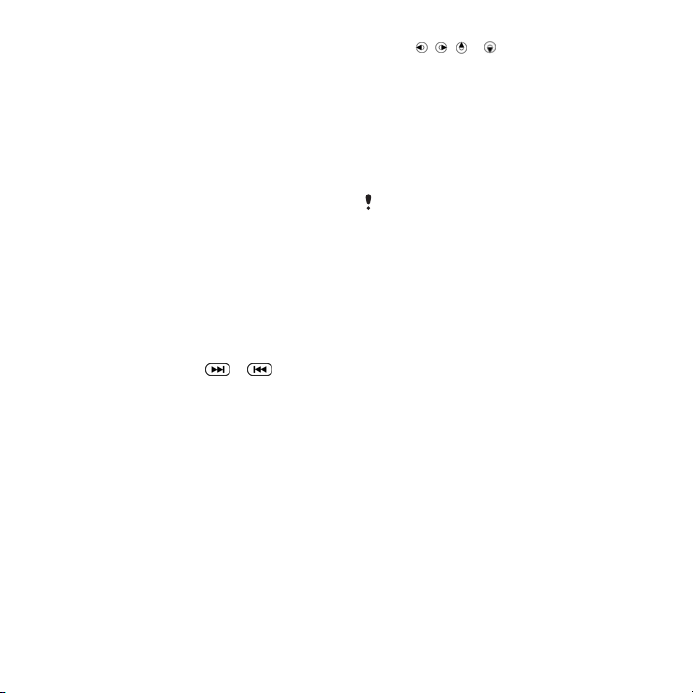
Guardar canales automáticamente
•
Cuando el teléfono está abierto,
seleccione Options > Auto save.
Guardar canales manualmente
1
Cuando el teléfono esté abierto y
encuentre un canal de radio,
seleccione Options > Save.
2
Desplácese hasta una posición y
seleccione Insert.
Seleccionar canales guardados
1
Cuando el teléfono está abierto,
seleccione Options > Channels.
2
Seleccione un canal de radio.
Cambiar entre canales guardados
•
Cuando el teléfono esté cerrado,
mantenga oprimida o .
MusicDJ™
Puede componer y editar sus propias
melodías para usarlas como timbres.
Hay disponibles sonidos arreglados
previamente con diferentes
características.
Componer una melodía
1
Seleccione Menu > Tools & Apps >
Tools > MusicDJ™.
2
Seleccione Insert, Copy o Paste
sonidos.
3
Use , , o para desplazarse por
los sonidos.
4
Seleccione Options > Save melody.
Grabar sonido
Puede grabar un memo de voz o una
llamada. Los sonidos grabados
también se pueden usar como timbres.
En algunos países o estados, la ley exige
que se le informe a la otra persona antes
de grabar la llamada.
Grabar un sonido
•
Seleccione Menu > Entertainment >
Record sound > Record.
Grabar una llamada
1
Durante una llamada, seleccione
Options > Record.
2
Para guardar la grabación, seleccione
Save.
Escuchar una grabación
1
Seleccione Menu > Entertainment.
2
Desplácese a Music y seleccione
Open.
3
Desplácese a una grabación y
seleccione Play.
AT&T Music
Vaya a AT&T Music para tener acceso
a su reproductor Walkman, comprar
Ésta es una versión de Internet de esta publicación. © Imprimir sólo para uso privado.
Walkman™ 23
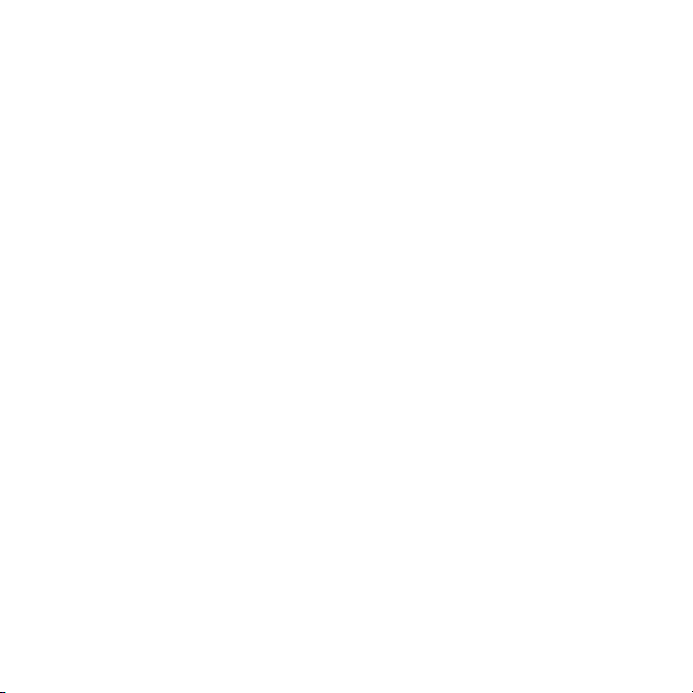
timbres o tener acceso a otras
aplicaciones musicales.
Opciones de AT&T Music
•
WALKMAN: un reproductor de
música.
•
Shop Music: descubra, conozca
muestras y descargue canciones
directamente de su teléfono móvil.
•
MusicID: identifique al instante el
título de la canción, artista o álbum
al escuchar música en su teléfono.
MusicID puede identificar millones
de canciones.
•
XM Radio: XM Mobile Radio® ofrece
estaciones de música sin
comerciales.
•
Music Videos: transmita sus videos
móviles favoritos directamente a su
teléfono.
•
Make-UR-Tones le permite crear
timbres personalizados a partir de
canciones completas.
•
Community: tenga acceso a una
vibrante comunidad de usuarios
donde podrá chatear con sus
amigos acerca de lo más reciente de
la música.
•
Music Apps: compre aplicaciones
relacionadas con la música.
Acceder a AT&T Music
•
Seleccione Menu > AT&T Music y
seleccione una opción.
24 Walkman™
Ésta es una versión de Internet de esta publicación. © Imprimir sólo para uso privado.
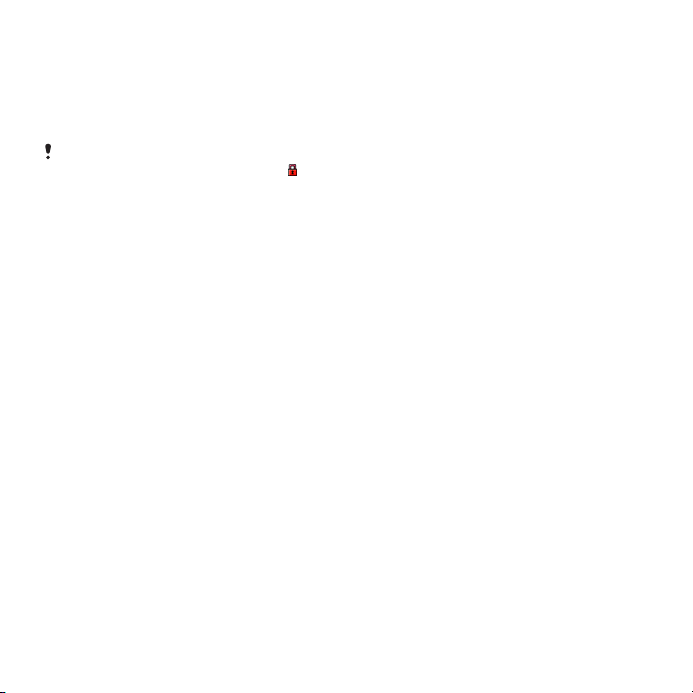
Transferencia y manejo de contenido
Puede transferir y manejar contenido
como imágenes y música.
No está permitido intercambiar material
protegido por derechos de autor.
identifica un elemento protegido.
Manejo de contenido en el teléfono
Puede usar el File manager del teléfono
para manejar contenido guardado en la
memoria del teléfono o en una tarjeta
de memoria. Las fichas y los iconos de
File manager muestran dónde está
guardado el contenido. Si la memoria
está llena, elimine algún contenido
para crear espacio.
Ver el estado de la memoria
1
Seleccione Menu > File manager.
2
Seleccione Options > Memory status.
3
Seleccione Memory card o Phone.
Seleccionar más de un elemento en
una carpeta
1
Seleccione Menu > File manager.
2
Desplácese a una carpeta y seleccione
Open.
3
Seleccione Options > Mark > Mark
several.
4
Para cada elemento que desee marcar,
desplácese al elemento y seleccione
Mark.
Mover elementos entre la memoria
del teléfono y la tarjeta de memoria
1
Seleccione Menu > File manager.
2
Busque un elemento y seleccione
Options > Manage file > Move.
3
Seleccione Memory card o Phone.
4
Desplácese a una carpeta y seleccione
Open.
5
Seleccione Paste.
Ver información sobre contenido
1
Seleccione Menu > File manager.
2
Busque un elemento y seleccione
Options > Information.
Envío de contenido a otro teléfono
Puede enviar contenido, por ejemplo,
en mensajes o mediante tecnología
inalámbrica Bluetooth™.
Enviar contenido
1
Desplácese hasta un elemento y
seleccione Options > Send.
Ésta es una versión de Internet de esta publicación. © Imprimir sólo para uso privado.
Transferencia y manejo de contenido 25
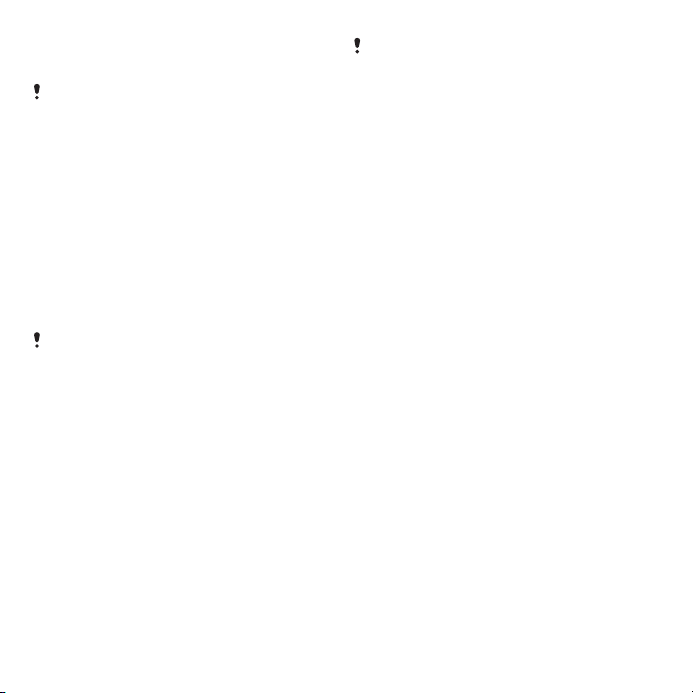
2
Seleccione un método de
transferencia.
Asegúrese de que el dispositivo receptor
admita el método de transferencia que
selecciona.
mediante un cable USB
Puede conectar el teléfono a una
computadora con un cable USB para
sincronizar, transferir y hacer copias de
seguridad del contenido del teléfono y
usarlo como módem. Para obtener
mayor información, vaya a
www.sonyericsson.com/support para
leer las guías de funciones.
Es posible que tenga que comprar un
cable USB por separado.
Antes de usar un cable USB
Consulte Sistemas operativos
necesarios en la página 29.
Use sólo un cable USB compatible con el
teléfono. No retire el cable USB del
teléfono ni de la computadora durante la
transferencia de archivos, ya que se
puede dañar la tarjeta de memoria o la
memoria del teléfono.
Software de PC
Puede usar Windows® Explorer, Sony
Ericsson PC Suite o Media Go™ con su
teléfono. El software para PC Sony
Ericsson está disponible en
www.sonyericsson.com/support
para
usarlo con su teléfono.
En el menú del teléfono, debe
seleccionar el modo USB según cómo
piensa usar el cable USB con su
teléfono. La tabla muestra las
aplicaciones para computadora
disponibles y el correspondiente modo
USB para cada una.
Modo USB Propósito Aplicación para
computadora
Show menu Muestra el menú USB cuando el cable
Cualquiera
USB está conectado al teléfono.
Phone mode Sincronice el teléfono con una
Sony Ericsson PC Suite
computadora.
26 Transferencia y manejo de contenido
Ésta es una versión de Internet de esta publicación. © Imprimir sólo para uso privado.

Media transfer Transfiera música, imágenes y otros
archivos entre el teléfono y una
computadora. El teléfono aparece
como un dispositivo de medios en la
computadora. Sony Ericsson PC Suite
no tiene acceso a su teléfono en este
modo.
Print Imprima imágenes del álbum de la
cámara.
Mass storage Transfiera música, imágenes y otros
archivos entre el teléfono y una
computadora. Las funciones del
teléfono se apagan automáticamente.
Todas las funciones, salvo las alarmas
y alertas, se apagan en el modo de
almacenamiento masivo. El teléfono se
apaga, pero se reinicia después de
quitar el cable.
Microsoft® Windows®
Explorer
Microsoft® Windows®
Explorer y Media Go™
Modo USB predeterminado
Puede seleccionar el modo USB que el
teléfono usará cuando se conecte un
cable USB.
Cambiar el modo USB
predeterminado
1
Seleccione Menu > Settings >
Connectivity ficha > USB > USB default
mode.
Ésta es una versión de Internet de esta publicación. © Imprimir sólo para uso privado.
2
Seleccione una opción.
Desconecte el cable USB
El método correcto para desconectar
el cable USB depende del modo USB.
Desconectar el cable USB en forma
segura en el modo de
almacenamiento masivo o de teléfono
1
Cuando el teléfono esté en Mass
storage o Phone mode, haga clic con el
Transferencia y manejo de contenido 27

botón derecho en el icono de disco
removible en Windows Explorer.
2
Seleccione Expulsar.
3
Cuando aparezca el mensaje, Mass
storage session ended. It is now safe to
remove the USB cable..
Desconectar el cable USB en forma
segura en el modo de transferencia
de medios o de impresora
•
Retire el cable USB.
Transferencia de contenido hacia y desde una computadora
Con Windows® Explorer o Media
Go™, puede transferir a una tarjeta de
memoria música desde los CD, la
computadora o la música que haya
adquirido en Internet. Windows®
Explorer es un administrador de
archivos que normalmente viene con
su computadora y que puede usarse
para ver y administrar archivos y
carpetas. Media Go™ le permite
transferir música, fotografías y videos
entre el teléfono y una computadora.
Puedes descargar Media Go™ de
www.sonyericsson.com/support
obtener más información acerca del
uso del teléfono con un cable USB,
. Para
consulte mediante un cable USB en la
página 26.
Usar el teléfono con Windows®
Explorer
1
Conecte un cable USB al teléfono y la
computadora.
2
En su teléfono (dependiendo de la
configuración):
•
Es posible que el teléfono cambie a
Media transfer y esté listo para ser
usado.
•
Si le aparece un menú de modo
USB, seleccione Media transfer.
3
En su computadora:
•
Espere hasta que la tarjeta de
memoria aparezca como disco
externo en Windows Explorer.
•
Arrastre y suelte los archivos
seleccionados entre el teléfono y la
computadora.
•
Para tener acceso completo a su
música en el reproductor de música,
colóquelo en la carpeta Música de la
memoria del teléfono o en una tarjeta
de memoria. Para obtener más
información acerca de cómo mover
archivos ya guardados en su
teléfono o en la tarjeta de memoria a
la carpeta Música, consulte
elementos entre la memoria del
Mover
28 Transferencia y manejo de contenido
Ésta es una versión de Internet de esta publicación. © Imprimir sólo para uso privado.

teléfono y la tarjeta de memoria en la
página 25.
No retire el cable USB del teléfono ni de
la computadora durante la transferencia,
ya que se puede dañar la tarjeta de
memoria.
Sistemas operativos necesarios
Necesita uno de estos sistemas
operativos para usar el software para
PC Sony Ericsson:
•
Microsoft® Windows Vista™
•
Microsoft® Windows XP, Service
Pack 2 o superior
Para descargar Media Go™
1
Computadora: En el explorador de
Internet visite a
www.sonyericsson.com/support.
2
Seleccione una región y un país.
3
Seleccione Descargas de software.
4
Seleccione un teléfono de la lista.
5
Seleccione Leer más y descargar en
Media Go™.
6
Seleccione Descargar ahora y guarde
el archivo en su computadora.
Recuerde dónde guardó el archivo.
Instalar Media Go™ desde el archivo
descargado
1
Ubique el archivo descargado Media
Go™ en la computadora.
2
Haga doble clic en el archivo y siga las
instrucciones.
Transferir contenido con Media Go™
No retire el cable USB del teléfono ni de
la computadora durante la transferencia
de archivos, ya que se puede dañar la
tarjeta de memoria o la memoria del
teléfono.
1
Conecte el teléfono a la computadora
con un cable USB compatible con el
teléfono.
2
En su teléfono (dependiendo de la
configuración):
•
Es posible que el teléfono cambie a
Media transfer. De ser así,
desconecte el cable y cambie el
modo USB predeterminado a Mass
storage. Consulte Modo USB
predeterminado en la página 27. No
retire el cable USB del teléfono ni de
la computadora durante la
transferencia de archivos, ya que se
puede dañar la tarjeta de memoria.
El software Media Go™ se puede
descargar en
www.sonyericsson.com/support.
Ésta es una versión de Internet de esta publicación. © Imprimir sólo para uso privado.
Transferencia y manejo de contenido 29

•
Si le aparece un menú USB mode,
seleccione Mass storage. El teléfono
se apagará en este modo pero se
volverá a reiniciar cuando se
desconecte del cable USB.
3
En su computadora: arrastre y suelte
los archivos seleccionados entre el
teléfono y la computadora.
4
Espere hasta que el teléfono aparezca
en Media Go™.
5
Mueva archivos entre el teléfono y la
computadora en Media Go™.
Nombre para el teléfono
Puede ingresar un nombre para el
teléfono que se verá en otros
dispositivos cuando use, por ejemplo,
tecnología inalámbrica Bluetooth™.
Ingresar un nombre para el teléfono
1
Seleccione Menu > Settings >
Connectivity > Phone name.
2
Ingrese el nombre del teléfono y
seleccione OK.
Uso de la tecnología inalámbrica BluetoothTM
La función Bluetooth™ no tiene costos
y permite la conexión inalámbrica con
otros dispositivos Bluetooth. Por
ejemplo, puede:
•
Conectar dispositivos manos libres.
•
Conectarse a varios dispositivos al
mismo tiempo.
•
Conectarse a computadoras y
acceder a Internet.
•
Intercambiar elementos.
•
Participar en juegos para múltiples
participantes.
Para la comunicación Bluetooth,
recomendamos un rango de hasta 10
metros (33 pies), sin objetos sólidos entre
ellos.
Antes de usar la tecnología
inalámbrica Bluetooth
Debe activar la función Bluetooth para
comunicarse con otros dispositivos.
También es posible que deba asociar
el teléfono con los otros dispositivos
Bluetooth.
Activar la función Bluetooth
•
Seleccione Menu > Settings >
Connectivity > Bluetooth > Turn on.
Asegúrese de que el dispositivo con el
que desea asociar el teléfono tenga la
función y visibilidad Bluetooth activadas.
Asociar el teléfono con un dispositivo
1
Seleccione Menu > Settings >
Connectivity > Bluetooth > My devices.
30 Transferencia y manejo de contenido
Ésta es una versión de Internet de esta publicación. © Imprimir sólo para uso privado.

2
Desplácese a New device y seleccione
Add para buscar dispositivos
disponibles.
3
Seleccione un dispositivo.
4
Ingrese una contraseña, si es
necesario.
Permitir una conexión al teléfono
1
Seleccione Menu > Settings >
Connectivity > Bluetooth > My devices.
2
Seleccione un dispositivo de la lista.
3
Seleccione Options > Allow connection.
4
Seleccione Always ask o Always allow.
Esto es posible solamente con
dispositivos que requieren acceso a un
servicio seguro.
Asociar el teléfono con un manos
libres Bluetooth por primera vez
1
Seleccione Menu > Settings >
Connectivity > Bluetooth > Handsfree.
2
Seleccione un dispositivo.
3
Ingrese una contraseña, si es
necesario.
Ahorro de energía
Puede ahorrar energía de la batería con
la función Ahorro de energía. En el
modo de Ahorro de energía sólo se
puede conectar con un dispositivo
Bluetooth. Debe desactivar esta
función si desea conectarse con más
de un dispositivo Bluetooth al mismo
tiempo.
Activar el ahorro de energía
•
Seleccione Menu > Settings >
Connectivity > Bluetooth > Power save >
On.
Transferencia de sonido hacia y
desde un manos libres Bluetooth
Puede transferir el sonido hacia y
desde un manos libres Bluetooth por
medio de una tecla del teléfono o la
tecla del manos libres.
Transferir sonido
1
Seleccione Menu > Settings >
Connectivity > Bluetooth > Handsfree >
Incoming call.
2
Seleccione una opción. In phone
transfiere el sonido al teléfono. In
handsfree transfiere el sonido al manos
libres.
Debe contestar la llamada con la tecla del
teléfono para que esté ajuste se aplique.
Transferir sonido durante una
llamada
1
Durante una llamada, seleccione
Sound.
2
Seleccione en la lista.
Ésta es una versión de Internet de esta publicación. © Imprimir sólo para uso privado.
Transferencia y manejo de contenido 31

Respaldo y restauración
You can backup and restore contacts,
the calendar, tasks, notes and
bookmarks using the Sony Ericsson PC
Suite.
Con Sony Ericsson PC Suite puede
respaldar y restaurar Libreta de
direcciones, contactos, calendario,
tareas, notas y favoritos.
Antes de respaldar y restaurar, debe
instalar Sony Ericsson PC Suite, que
está disponible en www.sonyericsson/
support..
Puede respaldar y restaurar contactos
en el teléfono utilizando una tarjeta de
memoria Memory Stick Micro™
(M2™). Puede mover contenido entre
la tarjeta de memoria y la memoria del
teléfono. Consulte Manejo de
contenido en el teléfono en la
página 25.
Para asegurarse de no perder el
contenido del teléfono, respáldelo
regularmente.
Hacer un respaldo con Sony Ericsson
PC Suite
1
Computadora: inicie
Suite
desde
Sony Ericsson PC
Inicio/Programas/
Sony Ericsson/Sony Ericsson PC
Suite.
2
Siga las instrucciones de
Sony Ericsson PC Suite para realizar la
conexión.
3
Teléfono: seleccione Phone mode.
4
Computadora: vaya a la sección de
respaldo y restauración de
Sony Ericsson PC Suite y haga un
respaldo.
Restaurar el contenido del teléfono
con Sony Ericsson PC Suite
Sony Ericsson PC Suite sobrescribirá
todo el contenido del teléfono durante el
proceso de restauración. Puede dañar el
teléfono si interrumpe el proceso.
1
Computadora: Inicie Sony Ericsson PC
Suite desde Inicio/Programas/
Sony Ericsson/Sony Ericsson PC
Suite.
2
Siga las instrucciones de
Sony Ericsson PC Suite para realizar la
conexión.
3
Teléfono: Seleccione Phone mode.
4
Computadora: Vaya a la sección de
respaldo y restauración de
Sony Ericsson PC Suite y restaure el
teléfono.
32 Transferencia y manejo de contenido
Ésta es una versión de Internet de esta publicación. © Imprimir sólo para uso privado.

Llamadas
Realizar y recibir llamadas
Debe encender el teléfono y estar
dentro del alcance de una red.
Realizar una llamada
1
Ingrese un número de teléfono (con el
código internacional de país y el código
de área, si corresponde).
2
Oprima .
Puede llamar a números de su Libreta de
direcciones y de la lista de llamadas.
Consulte Libreta de direcciones en la
página 35 y Lista de llamadas en la
página 35. También puede usar la voz
para realizar llamadas. Consulte Control
de voz en la página 39.
Finalizar una llamada
•
Oprima
Realizar llamadas internacionales
1
Mantenga oprimida la tecla hasta
que aparezca el signo “+”.
2
Ingrese el código de país, el código de
área (sin el primer cero) y el número
telefónico.
3
Oprima
.
.
Volver a marcar un número
•
Cuando aparezca Retry? seleccione
Yes.
No sostenga el teléfono junto al oído
mientras espera. Si se establece la
llamada, el teléfono emite una señal
sonora.
Contestar una llamada
•
Oprima .
Rechazar una llamada
•
Oprima
.
Ajustar el volumen del altavoz durante
una llamada
•
Oprima la tecla de volumen hacia arriba
o hacia abajo.
Desactivar el micrófono durante una
llamada
1
Mantenga oprimida
2
Mantenga oprimida otra vez para
.
volver a activar el micrófono.
Activar el altavoz durante una llamada
•
Oprima SpkrOn.
No sostenga el teléfono junto al oído
mientras usa el altoparlante. Esto puede
perjudicar su audición.
Ésta es una versión de Internet de esta publicación. © Imprimir sólo para uso privado.
Llamadas 33

Ver llamadas perdidas
•
Oprima para abrir la lista de
llamadas.
Redes
Dependiendo de la disponibilidad, el
teléfono alterna automáticamente
entre las redes GSM y 3G (UMTS).
Llamadas de emergencia
El teléfono admite los números de
emergencia internacionales, por
ejemplo 112 ó 911. Estos números
normalmente pueden utilizarse para
realizar llamadas de emergencia en
cualquier país, tenga o no insertada la
tarjeta SIM, si está dentro del alcance
de cobertura de una red.
En algunos países, también se pueden
utilizar otros números de emergencia. Por
lo tanto, su operador de red puede haber
guardado números de emergencia
locales adicionales en la tarjeta SIM.
Realizar una llamada de emergencia
•
Ingrese 112 (el número de emergencia
internacional) y oprima .
Ver los números de emergencia
locales
1
Seleccione Menu > Contacts.
2
Desplácese a New contact y seleccione
Options > Special numbers >
Emergency nos..
Video Share de AT&T
Puede compartir experiencias durante
una llamada con familiares y amigos en
el momento en que ocurren, o
guardarlas para compartirlas más
adelante. En una llamada, la persona
que inicia la sesión Video Share
transmite el video. Solamente la
persona que realiza una llamada Video
Share puede guardar la sesión Video
Share.
Tipos de llamadas con Video Share
Puede compartir información en vivo o
una sesión grabada previamente.
•
Live share: transmite información en
vivo a medida que la cámara la
capta.
•
Pre-recorded: le permite compartir
una sesión Video Share grabada
previamente.
Antes de comenzar
Para utilizar el servicio Video Share,
ambas partes de la llamada deben
tener:
•
El servicio de video compartido
activado en su cuenta.
34 Llamadas
Ésta es una versión de Internet de esta publicación. © Imprimir sólo para uso privado.

•
Cobertura 3G.
•
Video Share activado.
Iniciar una sesión de Video Share
•
Durante una llamada, seleccione
Share.
Aceptar una sesión de Video Share
•
Cuando reciba una solicitud de
llamada Video Share, oprima Yes.
Finalizar una sesión de Video Share
•
Para continuar con la llamada en curso,
pero finalizar la sesión de Video Share,
oprima Detener.
Guardar sesiones de Video Share
•
Seleccione Menu > Settings > Calls
ficha > Video Share > Auto record.
Lista de llamadas
Puede ver información acerca de las
llamadas recientes.
Llamar a un número de la lista de
llamadas
1
Oprima
y desplácese hasta una
ficha.
2
Desplácese a un nombre o número y
oprima .
Libreta de direcciones
Puede guardar nombres, números e
información personal en Contacts. La
información se puede guardar en la
memoria del teléfono o en la tarjeta
SIM.
Puede sincronizar los contactos con
Sony Ericsson PC Suite.
Contactos predeterminados
Puede elegir qué información de
contactos se mostrará como
predeterminada. Si se selecciona
Phone contacts como
predeterminados, sus contactos
mostrarán toda la información
guardada en Contacts. Si selecciona
SIM contacts como predeterminados,
los contactos mostrarán los nombres y
números guardados en la tarjeta SIM.
Seleccionar los contactos
predeterminados
1
Seleccione Menu > Contacts.
2
Desplácese a New contact y seleccione
Options > Advanced > Default contacts.
3
Seleccione una opción.
Contactos del teléfono
Los contactos del teléfono pueden
contener nombres, números
telefónicos e información personal.
Ésta es una versión de Internet de esta publicación. © Imprimir sólo para uso privado.
Llamadas 35

Éstos se guardan en la memoria del
teléfono.
Agregar un contacto del teléfono
1
Seleccione Menu > Contacts.
2
Desplácese a New contact y seleccione
Add.
3
Ingrese el nombre y seleccione OK.
4
Desplácese a New Number: y
seleccione Add.
5
Ingrese el número y seleccione OK.
6
Seleccione una opción de número.
7
Desplácese entre las fichas y agregue
información a los campos.
8
Seleccione Save.
Llamar a contactos
Llamar a un contacto
1
Seleccione Menu > Contacts.
2
Desplácese a un contacto y oprima
.
Ir directamente a la lista de contactos
•
Mantenga oprimida – .
Llamar con búsqueda Smart
1
Oprima a para escribir una
secuencia de (al menos) dos dígitos.
Todos los ingresos que coincidan con
la secuencia de dígitos o letras
correspondientes aparecen en una
lista.
2
Desplácese a un contacto o número
telefónico y oprima .
Activar o desactivar la búsqueda
Smart
1
Seleccione Menu > Settings > Calls >
Smart search.
2
Seleccione una opción.
Edición de contactos
Agregar información a un contacto
del teléfono
1
Seleccione Menu > Contacts.
2
Desplácese a un contacto y seleccione
Options > Edit contact.
3
Desplácese entre las fichas y
seleccione Add o Edit.
4
Seleccione una opción y un elemento
que desee agregar o editar.
5
Seleccione Save.
Si su suscripción admite el servicio de
Identificación de la línea de llamada
(CLI), puede asignar timbres e imágenes
personales a los contactos.
Copiar nombres y números en los
contactos del teléfono
1
Seleccione Menu > Contacts.
2
Desplácese a New Contact y
seleccione Options > Advanced > Copy
from SIM.
3
Seleccione una opción.
36 Llamadas
Ésta es una versión de Internet de esta publicación. © Imprimir sólo para uso privado.

Copiar nombres y números en la
tarjeta SIM
1
Seleccione Menu > Contacts.
2
Desplácese a New contact y seleccione
Options > Advanced > Copy to SIM.
3
Seleccione una opción.
Al copiar todos los contactos desde el
teléfono a la tarjeta SIM, se reemplazará
toda la información existente en la tarjeta
SIM.
Guardar en forma automática
nombres y números telefónicos en la
tarjeta SIM
1
Seleccione Menu > Contacts.
2
Desplácese a New contact y seleccione
Options > Advanced > Auto save on
SIM.
3
Seleccione una opción.
Guardar contactos en una tarjeta de
memoria
1
Seleccione Menu > Contacts.
2
Desplácese a New contact y seleccione
Options > Advanced > Back up to m.
card.
Contactos SIM
Los contactos SIM sólo pueden
contener nombres y números. Éstos se
guardan en la tarjeta SIM.
Agregar un contacto SIM
1
Seleccione Menu > Contacts.
2
Desplácese a New contact y seleccione
Add.
3
Ingrese el nombre y seleccione OK.
4
Ingrese el número y seleccione OK.
5
Si se encuentra disponible, seleccione
una opción de número y agregue más
información.
6
Seleccione Save.
Eliminación de contactos
Eliminar todos los contactos
1
Seleccione Menu > Contacts.
2
Desplácese a New contact y seleccione
Options > Advanced > Delete all
contacts.
3
Seleccione una opción.
Estado de la memoria de contactos
La cantidad de contactos que puede
guardar en el teléfono o en la tarjeta
SIM depende de la memoria
disponible.
Ver el estado de la memoria de
contactos
1
Seleccione Menu > Contacts.
2
Desplácese a New contact y seleccione
Options > Advanced > Memory status.
Ésta es una versión de Internet de esta publicación. © Imprimir sólo para uso privado.
Llamadas 37

Yo
Puede ingresar información acerca de
usted mismo y, por ejemplo, enviar su
tarjeta de negocios.
Ingresar información en Yo
1
Seleccione Menu > Contacts.
2
Desplácese a Myself y seleccione
Open.
3
Desplácese a una opción y edite la
información.
4
Seleccione Save.
Agregar su propia tarjeta de negocios
1
Seleccione Menu > Contacts.
2
Desplácese a Myself y seleccione
Open.
3
Desplácese a My contact info y
seleccione Add > Create new.
4
Desplácese entre las fichas y agregue
información a los campos.
5
Ingrese la información y seleccione
Save.
Grupos
Puede crear un grupo de números y de
direcciones de email desde Phone
contacts al cual enviar mensajes.
Consulte Mensajería en la página 42.
También puede utilizar grupos (con
números telefónicos) cuando cree
listas de personas aceptadas.
Consulte Aceptar llamadas en la
página 41.
Crear un grupo de números y de
direcciones de email
1
Seleccione Menu > Contacts.
2
Desplácese a New contact y seleccione
Options > Groups.
3
Desplácese a New group y seleccione
Add.
4
Escriba un nombre para el grupo y
seleccione Cont..
5
Desplácese a New y seleccione Add.
6
Para cada número telefónico o
dirección de email de contacto que
desee marcar, desplácese hasta él y
seleccione Mark.
7
Seleccione Cont. > Done.
Marcación rápida
La marcación rápida le permite
seleccionar nueve contactos a los que
podrá llamar rápidamente desde el
modo de espera. Los contactos se
pueden guardar en las posiciones 1 a
9.
Agregar contactos a los números de
marcación rápida
1
Seleccione Menu > Contacts.
2
Desplácese a New contact y seleccione
Options > Speed dial.
38 Llamadas
Ésta es una versión de Internet de esta publicación. © Imprimir sólo para uso privado.
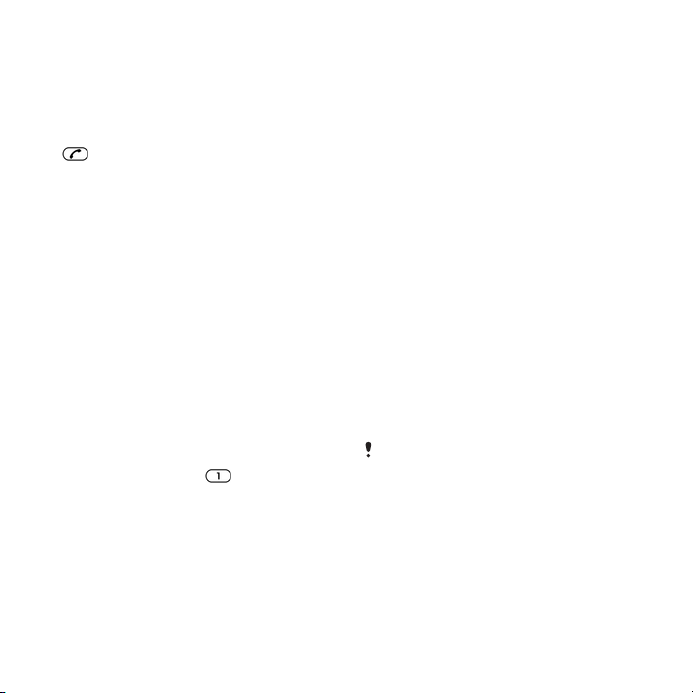
3
Desplácese hasta un número de
posición y seleccione Add.
4
Seleccione un contacto.
Marcar rápido
•
Ingrese el número de posición y oprima
.
Más funciones de llamadas
Buzón de voz
Si su suscripción incluye un servicio de
contestación, las personas que llaman
pueden dejar mensajes de voz cuando
no pueda contestar las llamadas.
Ingresar su número de buzón de voz
1
Seleccione Menu > Messaging >
Settings > Message settings ficha >
Voicemail number.
2
Ingrese el número y seleccione OK.
Llamar al servicio de mensajería de
voz
•
Mantenga oprimida .
Control de voz
Mediante la creación de comandos de
voz puede:
•
Marcar por voz: llamar a alguien
diciendo su nombre.
•
Contestar y rechazar llamadas
cuando utiliza un manos libres
Grabar un comando de voz con la
marcación por voz
1
En el modo de espera seleccione
Menu > Settings > ficha General > Voice
control > Voice dialling > Activate.
2
Seleccione Yes > New voice command
y seleccione un contacto. Si el
contacto tiene más de un número,
seleccione el número al que desea
agregarle el comando de voz.
3
Grabe un comando de voz, por
ejemplo, “celular de Juan”.
4
Siga las instrucciones que aparecen.
Espere el tono y diga el comando que
desea grabar. El teléfono reproduce el
comando de voz para que lo escuche.
5
Si la grabación suena bien, seleccione
Yes. En caso contrario, seleccione No
y repita los pasos 3 y 4.
Los comandos de voz sólo se guardan en
la memoria del teléfono. No se pueden
usar en otro teléfono.
Marcar por voz
1
Mantenga oprimida una tecla de
volumen.
2
Espere el tono y diga un nombre que
esté grabado, por ejemplo “celular de
Ésta es una versión de Internet de esta publicación. © Imprimir sólo para uso privado.
Llamadas 39

Juan”. El teléfono reproduce el nombre
y conecta la llamada.
Desvío de llamadas
Puede desviar llamadas, por ejemplo,
a un servicio de contestación.
Desviar llamadas
1
Seleccione Menu > Settings > Calls >
Divert calls.
2
Seleccione un tipo de llamada y una
opción de desvío.
3
Seleccione Activate.
4
Ingrese el número al cual desea desviar
las llamadas y seleccione OK.
Más de una llamada
Puede manejar más de una llamada a
la vez. Por ejemplo, puede retener una
llamada en curso, mientras realiza o
contesta una segunda llamada.
También puede alternar entre ambas
llamadas. No puede contestar una
tercera llamada antes de finalizar una
de las primeras dos llamadas.
Llamada en espera
Cuando se utiliza la llamada en espera,
escuchará un sonido si recibe una
segunda llamada.
Activar la llamada en espera
•
Seleccione Menu > Settings > Calls >
Manage calls > Call waiting > Activate.
Realizar una segunda llamada
1
Durante la llamada, oprima . Esto
retiene la llamada en curso.
2
Seleccione Options > Add call.
3
Ingrese el número al que desea llamar
y oprima
.
Contestar una segunda llamada
•
Durante la llamada, oprima
. Esto
retiene la llamada en curso.
Rechazar una segunda llamada
•
Durante la llamada, oprima y
continúe con la llamada en curso.
Finalizar una llamada en curso y
contestar una segunda llamada
•
Durante la llamada, seleccione Replace
active call.
Manejo de dos llamadas de voz
Puede tener llamadas en curso y
retenidas al mismo tiempo.
Alternar entre dos llamadas
•
Durante la llamada, oprima
.
40 Llamadas
Ésta es una versión de Internet de esta publicación. © Imprimir sólo para uso privado.
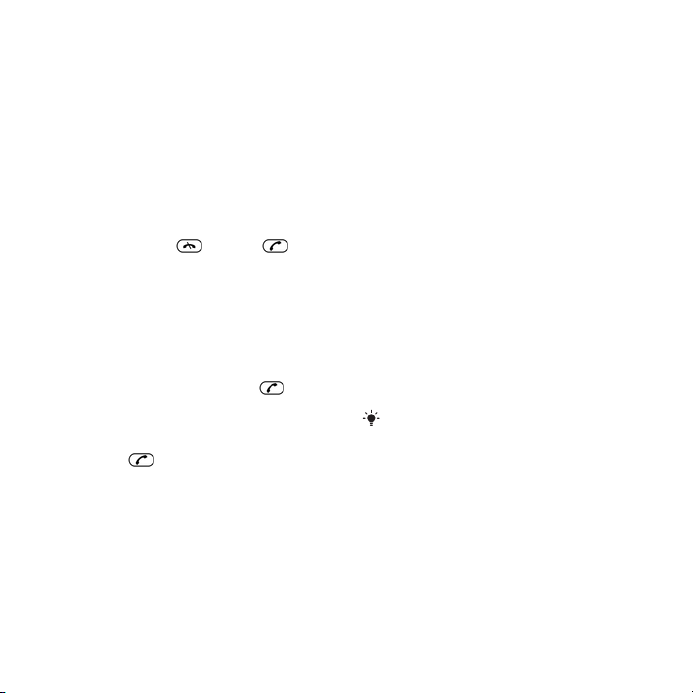
Enlazar dos llamadas
•
Durante la llamada, seleccione
Options > Join calls.
Conectar dos llamadas
•
Durante la llamada, seleccione
Options > Transfer call. Se le
desconectará de ambas llamadas.
Finalizar una llamada en curso y
volver a la llamada retenida
•
Primero oprima
y luego .
Llamadas de conferencia
Con una llamada de conferencia,
puede tener una conversación
conjunta con hasta cinco personas.
Agregar a un nuevo interlocutor
1
Durante la llamada, oprima
retiene las llamadas enlazadas.
2
Seleccione Options > Add call.
3
Ingrese el número al que desea llamar
y oprima .
4
Seleccione Options > Join calls para
agregar el nuevo interlocutor.
5
Repita este procedimiento para
agregar a más interlocutores.
Desconectar a un interlocutor
1
Seleccione Options > Release part..
2
Seleccione al interlocutor que desea
desconectar.
. Esto
Sostener una conversación privada
1
Durante la llamada, seleccione
Options > Talk to y seleccione el
interlocutor con el cual desea
conversar.
2
Para reanudar la llamada de
conferencia, seleccione Options > Join
calls.
Aceptar llamadas
Puede elegir recibir llamadas sólo de
ciertos números telefónicos.
Agregar números a la lista de
personas aceptadas
1
Seleccione Menu > Settings > Calls >
Manage calls > Accept calls > Only from
list.
2
Desplácese a New y seleccione Add.
3
Seleccione un contacto o Groups.
Consulte Grupos en la página 38.
Aceptar todas las llamadas
•
Seleccione Menu > Settings > Calls >
Manage calls > Accept calls > All
callers.
Mostrar u ocultar su número
telefónico
Puede decidir si mostrar u ocultar su
número telefónico cuando realiza una
llamada.
Ésta es una versión de Internet de esta publicación. © Imprimir sólo para uso privado.
Llamadas 41

Ocultar el número telefónico
1
Seleccione Menu > Settings > Calls >
Show/hide my no..
2
Seleccione Hide number.
Mensajería
Mensajes de texto y multimedia
Los mensajes pueden contener texto,
imágenes, efectos sonoros,
animaciones y melodías. También
puede crear y usar plantillas para sus
mensajes.
Cuando envía mensajes, el teléfono
automáticamente selecciona el
método más adecuado (como mensaje
de texto o mensaje multimedia) para
enviar el mensaje.
Envío de mensajes
Puede enviar mensajes desde el
teléfono. El tamaño máximo de un
mensaje de texto estándar es de 160
caracteres incluyendo espacios, si no
se agregan otros elementos al
mensaje. Si ingresa más de 160
caracteres, se crea un segundo
mensaje. Los mensajes se envían
como un mensaje concatenado.
Crear y enviar un mensaje
1
Seleccione Menu > Messaging > Write
new > Message.
2
Inserte el texto. Para agregar
elementos al mensaje, oprima
,
42 Mensajería
Ésta es una versión de Internet de esta publicación. © Imprimir sólo para uso privado.

desplácese y seleccione un
elemento.
3
Seleccione Continue > Contacts look-
up.
4
Seleccione un destinatario y Send.
Si envía un mensaje a un grupo, se le
cobra por cada miembro.
Copiar y pegar un texto en un mensaje
1
Cuando escribe el mensaje, seleccione
Options > Copy & paste.
2
Seleccione Copy all o Mark & copy.
Desplácese al texto en el mensaje y
márquelo.
3
Seleccione Options > Copy & paste >
Paste.
Recepción y guardado de mensajes
Se le informa cuando recibe un
mensaje. Los mensajes se guardan
automáticamente en la memoria del
teléfono. Cuando la memoria del
teléfono está llena, puede eliminar
mensajes o guardarlos en una tarjeta
de memoria o en la tarjeta SIM.
Guardar un mensaje entrante una
tarjeta de memoria
•
Seleccione Menu > Messaging >
Settings > ficha Message settings >
Save to > Memory card.
Guardar un mensaje en la tarjeta SIM
1
Seleccione Menu > Messaging >
Messages y seleccione una carpeta.
2
Desplácese a un mensaje y seleccione
Options > Save message.
Ver un mensaje desde la bandeja de
entrada
1
Seleccione Menu > Messaging > Inbox.
2
Desplácese al mensaje y seleccione
View.
Llamar a un número de un mensaje
•
Cuando vea el mensaje, desplácese al
número telefónico y oprima
Plantillas
Si utiliza con frecuencia las mismas
frases e imágenes en un mensaje,
puede guardar el mensaje como una
plantilla.
Agregar una plantilla de mensaje
1
Seleccione Menu > Messaging >
Templates > New template > Add.
2
Inserte el texto. Para agregar
elementos al mensaje, oprima ,
desplácese y seleccione un
elemento.
3
Seleccione Save.
4
Escriba un título y seleccione Ok.
.
Ésta es una versión de Internet de esta publicación. © Imprimir sólo para uso privado.
Mensajería 43

Guardar un mensaje como una
plantilla
1
Seleccione Menu > Messaging > Inbox.
2
Desplácese al mensaje y seleccione
View > Options > Save as template.
Opciones de mensaje
Puede configurar algunas opciones,
como la alerta de mensaje y la
ubicación predeterminada de
almacenamiento, para que se apliquen
a todos los mensajes. Puede
configurar otras opciones, como la
prioridad de entrega y la hora de
entrega, para cada mensaje que envíe.
Ajustar opciones para todos los
mensajes
1
Seleccione la ficha Menu > Messaging
> Message settings.
2
Seleccione una opción.
Configurar opciones para un mensaje
específico
1
Cuando el mensaje está listo y se ha
seleccionado el destinatario,
seleccione Options > Advanced.
2
Desplácese a una opción y seleccione
Edit.
Conversaciones
Puede seleccionar ver sus mensajes en
Conversations o Inbox. Una
conversación de mensajes muestra
toda la comunicación de mensajes
entre usted y uno de sus contactos.
Ver mensajes en Conversaciones
•
Seleccione Menu > Messaging > Inbox
> ficha Conversations.
•
Seleccione Menu > Messaging >
Conversations y seleccione una
conversación.
Enviar un mensaje desde
Conversaciones
1
Seleccione Menu > Messaging >
Conversations.
2
Seleccione una conversación.
3
Escriba un mensaje y seleccione Send.
Mensajes de voz
Puede enviar y recibir una grabación de
sonido como mensaje de voz.
El remitente y el destinatario deben tener
una suscripción que admita mensajes
multimedia.
Grabar y enviar un mensaje de voz
1
Seleccione Menu > Messaging > Write
new > Voice message.
44 Mensajería
Ésta es una versión de Internet de esta publicación. © Imprimir sólo para uso privado.

2
Grabe el mensaje y seleccione Stop >
Send > Contacts look-up.
3
Seleccione un destinatario y Send.
Mobile Email
Revise sus cuentas de email, tales
como Yahoo!™ Mail, AT&T Yahoo!™,
Windows™ Live Mail, AOL™ y AIM™
de manera rápida y sencilla.
Antes de usar Mobile Email
•
Verifique si su cuenta AT&T admite
un plan de datos.
•
Tenga lista la información de su
cuenta de email.
Utilizar Mobile Email
1
Seleccione Menu > Messaging > Mobile
Email.
2
Seleccione el proveedor que desea
utilizar. Siga las indicaciones para
ingresar su nombre de usuario y
contraseña.
3
Seleccione Next para iniciar sesión en
la cuenta.
Escribir un nuevo email
1
En su bandeja de entrada de Mobile
Email, seleccione Options > Compose
New.
2
Complete cada campo.
3
Oprima Send.
Eliminar un email
1
En su bandeja de entrada de Mobile
Email, seleccione un email.
2
Seleccione Options > Delete.
Los nombres de los menús pueden
cambiar según los distintos proveedores
de email.
Ver las opciones de los mensajes
1
En su bandeja de entrada de Mobile
Email, seleccione un email.
2
Seleccione Options y desplácese a una
opción.
Los nombres de los menús pueden
cambiar según los distintos proveedores
de email.
Mensajería instantánea (IM)
Conéctese e inicie sesión en el servidor
de IM para comunicarse en línea con
sus familiares y amigos. Si su
suscripción admite los servicios de
mensajería instantánea y servicios de
presencia, podrá enviar y recibir
mensajes y ver el estado de los
contactos cuando estén en línea.
Elegir las configuraciones de IM
1
Seleccione Menu > Messaging > IM.
2
Seleccione su comunidad IM > Sign In.
Ésta es una versión de Internet de esta publicación. © Imprimir sólo para uso privado.
Mensajería 45
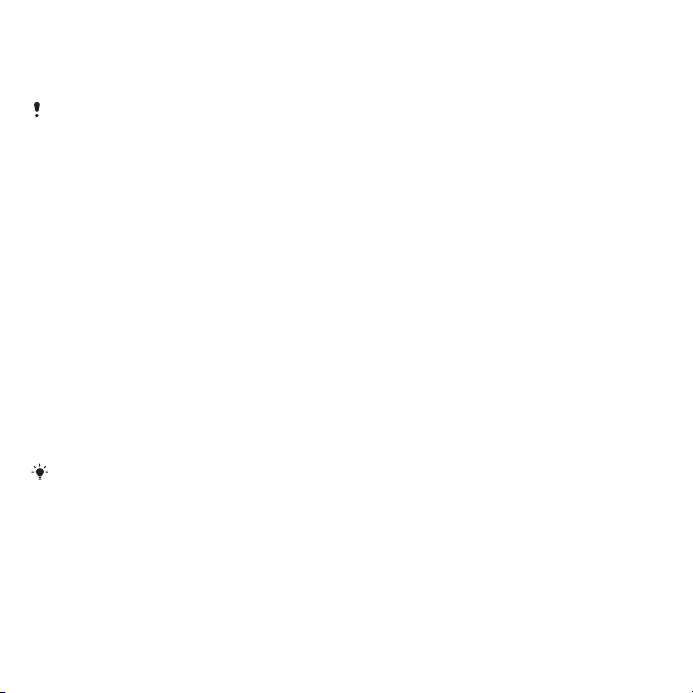
3
Ingrese su nombre de cuenta y
contraseña para configurar la cuenta.
4
Seleccione Sign In.
Después de iniciar sesión en la
comunidad IM, el nombre
correspondiente reemplaza a IM en el
menú.
Usar IM
1
Seleccione Menu > Messaging .
2
Seleccione su comunidad IM > Sign In.
3
Ingrese la contraseña, si la necesita.
4
Oprima Sign In.
Agregar un contacto a la lista
1
Seleccione Menu > Messaging.
2
Seleccione su comunidad IM > Sign In.
3
Ingrese la contraseña, si la necesita.
4
Oprima Sign In.
5
Seleccione la ficha Buddies > Options >
Add buddy.
6
Ingrese el nombre en pantalla para el
contacto.
El nombre de la ficha varía dependiendo
de la comunidad IM que eligió.
Enviar un IM
1
Seleccione Menu > Messaging.
2
Seleccione su comunidad IM > Sign In.
3
Ingrese la contraseña, si la necesita.
4
Oprima Sign In.
5
Seleccione su comunidad IM > ficha
Buddies.
6
Seleccione a alguien de la lista > Send
IM.
7
Escriba el mensaje y seleccione Send.
Estado
Muestre su estado sólo a sus
contactos o a todos los usuarios del
servidor de IM.
Configurar el estado
1
Seleccione Menu > Messaging.
2
Seleccione su comunidad IM > ficha
My Status.
3
Elija Available y seleccione Edit.
4
Seleccione una opción.
Guardar contraseña
Antes de iniciar sesión, puede guardar
la contraseña de la comunidad y así
evitar ingresarla cada vez.
Guardar la contraseña
1
Seleccione Menu > Messaging.
2
Seleccione su comunidad IM > Sign In.
3
Seleccione Save password:.
Inicio de sesión automático
Puede saltarse la pantalla de inicio de
sesión cuando se conecta a la
comunidad de IM al encender el
teléfono.
46 Mensajería
Ésta es una versión de Internet de esta publicación. © Imprimir sólo para uso privado.

Iniciar sesión automáticamente
1
Verifique si Save password: está
activado.
2
Seleccione Menu > Messaging.
3
Seleccione su comunidad IM > Sign In.
Consulte Guardar contraseña en la
página 46.
Imágenes
Puede tomar fotos y grabar videoclips
para guardarlos, verlos o enviarlos.
Puede buscar fotos y videoclips
guardados en Media y File manager.
Uso de la cámara
Activar la cámara
•
Seleccione Menu > Camera.
Visor y teclas de la cámara
Ésta es una versión de Internet de esta publicación. © Imprimir sólo para uso privado.
Imágenes 47

1 Aumentar o reducir la imagen
2 Tomar fotografías/Grabar video
3 Seleccionar la cámara fija o la
cámara de video
4 Brillo
5 Self-timer
6 Night mode
7 Cámara: Shoot mode
Video: Video length
8 Guía de teclas de cámara
Tomar una fotografía
1
Active la cámara y oprima la tecla de
navegación para desplazarse hasta .
2
Oprima la tecla de selección central
para tomar una fotografía. La fotografía
se guarda en forma automática.
Grabar un videoclip
1
Active la cámara y oprima la tecla de
navegación para desplazarse hasta .
2
Oprima la tecla de selección central
para comenzar a grabar.
3
Para detener la grabación, oprima la
tecla de selección central. El videoclip
se guarda en forma automática.
Usar el zoom
•
Oprima o .
Cuando tome una fotografía, el zoom sólo
estará disponible en el tamaño de imagen
VGA.
Ajustar el brillo
•
Oprima la tecla de volumen hacia arriba
o hacia abajo.
Ver fotografías
1
Active la cámara y oprima la tecla de
navegación para desplazarse hasta .
2
Seleccione Options > View all photos
3
Oprima o para desplazarse a una
fotografía.
Ver videoclips
1
Active la cámara y oprima la tecla de
navegación para desplazarse hasta .
2
Seleccione Options > View all clips.
3
Desplácese hasta un videoclip y
oprima la tecla de selección central.
Más funciones de la cámara
Cambiar los ajustes
•
Active la cámara y seleccione Options.
Ver información acerca de los ajustes
•
Desplácese a un ajuste y seleccione
Info.
48 Imágenes
Ésta es una versión de Internet de esta publicación. © Imprimir sólo para uso privado.

Ajuste fotográfico
Puede usar el Ajuste fotográfico para
mejorar las fotografías. En una
operación de un clic, se ajustan el
brillo, la luz y el contraste para brindarle
la mejor fotografía posible. Las mejoras
se guardan como una copia de la
fotografía. La fotografía original no se
ve afectada.
Mejorar una fotografía con Ajuste
fotográfico
1
Active la cámara y oprima la tecla de
navegación para desplazarse hasta
2
Asegúrese de que Review esté en On.
Seleccione Options > Review > On.
3
Tome una fotografía.
4
Durante la revisión, seleccione
Options > Photo fix.
Consejos y trucos para la cámara
Regla de pájaros
No ubique el objeto en el medio del
cuadro. Si la ubica en un tercio del
cuadro, logrará un mejor resultado.
Manténgala fija
Mantenga la cámara firme para evitar
tomar fotos borrosas. Para que la mano
no se mueva, apóyela en un objeto
sólido.
Acérquese
Cuando se acerca lo más posible al
objeto, no será necesario que utilice el
zoom. Trate que el objeto abarque todo
el visor.
Manténgase dentro del alcance del
flash
Las fotos que tome más allá del
alcance del flash se verán muy
oscuras. El máximo alcance del flash
.
es de alrededor de cuatro pasos.
Considere la variedad
Pruebe diferentes ángulos, muévase
hacia el objeto. Tome algunas fotos
verticales. Pruebe diferentes posturas.
Use un fondo sencillo
Un fondo sencillo le ayudará a destacar
el objeto.
Mantenga el lente limpio
Los teléfonos se usan en todas las
condiciones climáticas y lugares, y se
llevan en los bolsillos o bolsos. Esto
provoca que el lente se ensucie y esté
cubierto de huellas digitales. Use un
paño suave para limpiar el lente.
Ésta es una versión de Internet de esta publicación. © Imprimir sólo para uso privado.
Imágenes 49

Ver y etiquetar fotografías
Ver fotografías en una presentación
de diapositivas
1
Seleccione Menu > Media > Camera
media > Camera album.
2
Seleccione un mes.
3
Desplácese a una foto y seleccione
View.
4
Seleccione Options > Slide show.
5
Seleccione un estado de ánimo.
Etiquetas fotográficas
Puede organizar sus fotografías con
etiquetas fotográficas. Puede crear
nuevas etiquetas, asignar una o varias
etiquetas a una fotografía o retirar una
etiqueta de una fotografía. Fotografías
con la misma etiqueta se colocan
juntas bajo Photo tags. Por ejemplo,
puede agregar la etiqueta
“Vacaciones” a todas sus fotografías
de vacaciones, y verlas todas en Photo
tags, bajo la etiqueta “Vacaciones”.
Crear una nueva etiqueta fotográfica
1
Seleccione Menu > Media > Camera
media > Camera album.
2
Seleccione un mes.
3
Desplácese a una foto y seleccione
View.
4
Oprima y seleccione Options > New
tag.
5
Ingrese un nombre y seleccione OK.
6
Seleccione un icono.
7
Para etiquetar la fotografía, seleccione
Options > Tag this photo.
Etiquetar fotografías
1
Seleccione Menu > Media > Camera
media > Camera album.
2
Seleccione un mes.
3
Desplácese a una foto y seleccione
View.
4
Oprima
etiqueta.
5
Seleccione Options > Tag this photo.
6
Para cada fotografía que desee
etiquetar, desplácese a la fotografía y
seleccione Options > Tag this photo.
y desplácese hasta una
Uso de fotografías
Puede agregar una fotografía a un
contacto.
Usar fotografías
1
Seleccione Menu > Media > Camera
media > Camera album.
2
Seleccione un mes.
3
Desplácese a una foto y seleccione
View.
4
Seleccione Options > Use as.
5
Seleccione una opción.
50 Imágenes
Ésta es una versión de Internet de esta publicación. © Imprimir sólo para uso privado.

Trabajar con fotografías
Puede ver, mejorar y organizar sus
fotografías y videoclips en la
computadora al instalar Adobe™
Photoshop™ Album Starter Edition.
Está disponible para descargarlo en la
página
www.sonyericsson.com/support.
Use Media Go™ para transferir
contenido hacia y desde el teléfono.
Para obtener más información,
consulte Transferencia de contenido
hacia y desde una computadora en la
página 28.
PhotoDJ™ y VideoDJ™
Puede editar fotos y videoclips.
Editar y guardar una fotografía
1
Seleccione Menu > Media > Photo >
Camera album.
2
Seleccione un mes.
3
Desplácese a una foto y seleccione
View.
4
Seleccione Options > Edit in
PhotoDJ™.
5
Edite la fotografía.
Editar y guardar un videoclip
1
Seleccione Menu > Tools & Apps >
Tools > VideoDJ.
2
Seleccione Add > Video clip y
desplácese a un videoclip.
3
Seleccione Edit y elija una opción.
4
Edite el videoclip.
5
Seleccione Options > Save.
Recortar un videoclip
1
Seleccione Menu > Tools & Apps >
Tools > VideoDJ.
2
Seleccione Add > Video clip y
desplácese a un videoclip.
3
Seleccione Edit > Trim.
4
Seleccione OK > Set > Start para definir
el punto de inicio.
5
Seleccione Set > End para definir el
punto de término.
6
Seleccione Trim > Options > Save.
Impresión de imágenes
Puede imprimir sus fotografías al
transferirlas a una computadora
conectada a una computadora
estándar. Para obtener más
información, consulte Transferencia de
contenido hacia y desde una
computadora en la página 28. También
puede imprimir fotografías sin una
computadora al conectar el teléfono
directamente a una impresora que
acepta conexiones USB, Bluetooth o
Memory Stick Duo.
Ésta es una versión de Internet de esta publicación. © Imprimir sólo para uso privado.
Imágenes 51

Imprimir fotografías con un cable
USB
1
Conecte un cable USB al teléfono.
2
Conecte el cable USB a la impresora.
3
Seleccione Menu > Settings >
Connectivity ficha > USB > USB mode.
4
Desconecte y vuelva a conectar el
cable al teléfono.
5
Seleccione Print.
6
Seleccione un mes.
7
Desplácese a una foto y seleccione
Options > Print.
Debe desconectar y volver a conectar el
cable USB si aparece un error de la
impresora.
Imprimir fotografías a través de la
memory stick
1
Guarde las fotografías de su teléfono
en la M2 Memory Stick.
2
Inserte la M2 Memory Stick en un
adaptador Memory Stick Duo.
3
Inserte el adaptador Memory Stick Duo
en una impresora que acepte este
dispositivo.
Es posible que tenga que comprar una
M2 Memory Stick y un adaptador Memory
Stick Duo por separado.
También puede imprimir con una
impresora compatible con Bluetooth que
admita Object Push Profile.
MEdia™ Net
Puede explorar Internet, accediendo
MEdia Net.
Comenzar a navegar
1
Seleccione .
2
Ingrese una dirección Web, una frase
de búsqueda o el nombre de un
favorito.
Salir del explorador
•
Seleccione Options > Exit browser.
Favoritos
Puede crear y editar favoritos como
vínculos rápidos a sus páginas Web
favoritas.
Crear un favorito
1
Cuando explora Internet, seleccione
Options > Tools > Add Bookmark.
2
Ingrese un título y una dirección.
Seleccione Save.
Seleccionar un favorito
1
Seleccione .
2
Seleccione Options > Go to >
Bookmarks.
3
Desplácese a un favorito y seleccione
Go to.
52 MEdia™ Net
Ésta es una versión de Internet de esta publicación. © Imprimir sólo para uso privado.

Páginas del historial
Puede ver las páginas Web que ha
explorado.
Ver páginas del historial
•
Seleccione > Options > Go to >
History.
Más funciones del explorador
Usar recorrido y zoom en una página
Web
1
Cuando explore Internet, oprima
2
Use la tecla de navegación para mover
el marco.
3
Oprima Zoom.
4
Para volver a la función de recorrido,
oprima
Para usar recorrido y zoom, Smart-Fit
debe estar desactivado.
Activar o desactivar Smart-Fit
Rendering™
1
Seleccione Menu > > Options >
Advanced > Smart-Fit.
2
Seleccione una opción.
Realizar una llamada mientras
explora
•
Oprima .
.
Guardar una imagen de una página
Web
1
Cuando explora Internet, seleccione
Options > Tools > Save picture.
2
Seleccione una imagen.
Buscar texto en una página Web
1
Seleccione Options > Tools > Find on
page.
2
Escriba el texto y seleccione Find.
Enviar un enlace
1
Cuando explora Internet, seleccione
.
Options > Tools > Send link.
2
Seleccione un método de
transferencia.
Asegúrese de que el dispositivo receptor
admita el método de transferencia que
selecciona.
Atajos del teclado para Internet
Puede usar el teclado para ir
directamente a una función del
explorador de Internet.
Tecla Atajo
Bookmarks
- Escriba el texto para Enter
address, Search Internet o
busque en Bookmarks.
Ésta es una versión de Internet de esta publicación. © Imprimir sólo para uso privado.
MEdia™ Net 53

Zoom
Pan & zoom (cuando Smart-
Fit está desactivado)
Seleccionar atajos a Internet con el
teclado
1
Seleccione .
2
Seleccione Options > Advanced >
Keypad mode > Shortcuts.
Seguridad de Internet y certificados
El teléfono admite exploración segura.
Algunos servicios de Internet, como
servicios bancarios, requieren
certificados en el teléfono. El teléfono
ya puede contener certificados cuando
lo adquiere o puede descargar
certificados nuevos.
Ver certificados en el teléfono
•
Seleccione Menu > Settings > General
> Security > Certificates.
Sincronización
Puede sincronizar el teléfono usando
un programa de computadora.
Para obtener mayor información, vaya
a www.sonyericsson.com/support
para leer la guía de funciones
Sincronización.
Sincronización con una computadora
Puede usar un cable USB o la
tecnología inalámbrica Bluetooth para
sincronizar contactos del teléfono,
compromisos, favoritos, tareas y notas
con un programa de computadora
como Microsoft Outlook®.
Antes de sincronizar debe instalar
Sony Ericsson PC Suite.
El software Sony Ericsson PC Suite está
disponible para descargarlo en la página
www.sonyericsson.com/support
Consulte
necesarios en la página 29.
Descargar Sony Ericsson PC Suite
1
Computadora: En el explorador de
Internet, visite
www.sonyericsson.com/support
2
Seleccione una región y un país.
Sistemas operativos
.
.
54 Sincronización
Ésta es una versión de Internet de esta publicación. © Imprimir sólo para uso privado.

3
Seleccione Descargas de software.
4
Seleccione un teléfono de la lista.
5
Seleccione Leer más y descargar en PC
Suite.
6
Seleccione Descargar ahora y guarde
el archivo en su computadora.
Recuerde dónde guarda el archivo.
Instalar Sony Ericsson PC Suite desde
el archivo descargado
1
Ubique el archivo descargado Sony
Ericsson PC Suite en la computadora.
2
Haga doble clic en el archivo y siga las
instrucciones.
Sincronizar con Sony Ericsson PC
Suite
1
Computadora: inicie Sony Ericsson PC
Suite en Inicio/Programas/
Sony Ericsson/Sony Ericsson PC
Suite.
2
Siga las instrucciones de
Sony Ericsson PC Suite para realizar la
conexión.
3
Teléfono: seleccione Phone mode.
4
Computadora: cuando se le notifique
que Sony Ericsson PC Suite encontró
el teléfono, puede comenzar la
sincronización.
Para obtener detalles de uso, consulte la
sección de Ayuda de Sony Ericsson PC
Suite una vez que el software esté
instalado en la computadora.
Ésta es una versión de Internet de esta publicación. © Imprimir sólo para uso privado.
Sincronización 55

Otras funciones
Modo de vuelo
En Flight mode los transceptores de red
y radio se desactivan para evitar
alteraciones en equipos sensibles.
Cuando el menú de Flight mode está
activado, se le solicita seleccionar un
modo la próxima vez que encienda el
teléfono:
•
Normal mode: con todas las
funcionalidades.
•
Flight mode: con funcionalidad
limitada.
Activar el menú de Modo de vuelo
•
Seleccione Menu > Settings > General
> Flight mode > Continue > Show at
startup.
Seleccionar el modo de vuelo
1
Cuando el menú de Flight mode esté
activado, apague el teléfono.
2
Encienda el teléfono y seleccione Flight
mode.
Control de gestos
Cuando el teléfono está cerrado,
puede silenciar las llamadas entrantes
o posponer alarmas con un gesto de la
mano.
Usar el control de gestos
•
Cuando entra una llamada o suena la
alarma, se enciende una luz junto a la
cámara. Cuando la luz se encienda,
pase la mano hacia delante y atrás una
vez frente al lente de la cámara para
silenciar la llamada o posponer la
alarma.
La distancia entre la mano y el lente de la
cámara debe ser entre 0 y 7 cm (0 y 3
pulgadas).
Activar el control de gestos
•
Seleccione Menu > Settings > General
> Gesture control > Turn on.
Alarmas
Puede configurar un sonido o la radio
como señal de alarma. La alarma suena
incluso si el teléfono está apagado.
Cuando la alarma suena, puede
silenciarla o desactivarla.
Ajustar la alarma
1
Seleccione Menu > Tools & Apps >
Alarms.
2
Desplácese a una alarma y seleccione
Edit.
3
Desplácese a Time: y seleccione Edit.
4
Ingrese una hora y seleccione OK >
Save.
56 Otras funciones
Ésta es una versión de Internet de esta publicación. © Imprimir sólo para uso privado.

Ajustar la alarma recurrente
1
Seleccione Menu > Tools & Apps >
Alarms.
2
Desplácese a una alarma y seleccione
Edit.
3
Desplácese a Recurrent: y seleccione
Edit.
4
Desplácese a un día y seleccione
Mark.
5
Para seleccionar otro día, desplácese
al día y seleccione Mark.
6
Seleccione Done > Save.
Ajustar la señal de alarma
1
Seleccione Menu > Tools & Apps >
Alarms.
2
Desplácese a una alarma y seleccione
Edit.
3
Desplácese a la ficha
4
Desplácese a Alarm signal: y seleccione
.
Edit.
5
Busque y seleccione una señal de
alarma. Seleccione Save.
Silenciar la alarma
•
Cuando suene la alarma, oprima
cualquier tecla.
•
Para repetir la alarma, seleccione
Snooze.
Desactivar la alarma
•
Cuando suene la alarma, oprima
cualquier tecla, luego seleccione Turn
off.
Cancelar la alarma
1
Seleccione Menu > Tools & Apps >
Alarms.
2
Desplácese a una alarma y seleccione
Turn off.
La alarma en el modo silencioso
Puede configurar la alarma para que no
suene cuando el teléfono está en el
modo silencioso.
Ajustar una alarma para que suene o
no suene en el modo silencioso
1
Seleccione Menu > Tools & Apps >
Alarms.
2
Desplácese a una alarma y seleccione
Edit.
3
Desplácese a la ficha
4
Desplácese a Silent mode y seleccione
.
Edit.
5
Seleccione una opción.
Ajustar el tiempo durante el que se
pospone la alarma
1
Seleccione Menu > Tools & Apps >
Alarms.
2
Desplácese a una alarma y seleccione
Edit.
Ésta es una versión de Internet de esta publicación. © Imprimir sólo para uso privado.
Otras funciones 57

3
Desplácese a Snooze duration y
seleccione Edit.
4
Seleccione una opción.
Calendario
You can synchronise your calendar with
a computer calendar, with a calendar on
the Web or with a Microsoft® Exchange
Server (Microsoft® Outlook®).
Puede sincronizar su calendario con un
servidor Microsoft® Exchange
(Microsoft® Outlook®).
Compromisos
Puede agregar nuevos compromisos o
volver a usar compromisos existentes.
Agregar un compromiso
1
Seleccione Menu > Tools & Apps >
Organizer > Calendar.
2
Seleccione una fecha.
3
Desplácese a New appointment y
seleccione Add.
4
Ingrese la información y confirme cada
entrada.
5
Seleccione Save.
Ver un compromiso
1
Seleccione Menu > Tools & Apps >
Organizer > Calendar.
2
Seleccione una fecha.
3
Desplácese a un compromiso y
seleccione View.
Editar un compromiso
1
Seleccione Menu > Tools & Apps >
Organizer > Calendar.
2
Seleccione una fecha.
3
Desplácese a un compromiso y
seleccione View.
4
Seleccione Options > Edit.
5
Edite el compromiso y confirme cada
entrada.
6
Seleccione Save.
Configurar cuándo deben sonar los
recordatorios
1
Seleccione Menu > Tools & Apps >
Organizer > Calendar.
2
Seleccione una fecha.
3
Seleccione Options > Advanced >
Reminders.
4
Seleccione una opción.
Una opción de recordatorios configurada
en el calendario afecta a una opción de
recordatorios configurada en las tareas.
Notas
Puede crear notas y guardarlas.
También puede mostrar una nota en el
modo de espera.
58 Otras funciones
Ésta es una versión de Internet de esta publicación. © Imprimir sólo para uso privado.

Agregar una nota
1
Seleccione Menu > Tools & Apps >
Organizer > Notes.
2
Desplácese a New note y seleccione
Add.
3
Escriba una nota y seleccione Save.
Mostrar una nota en el modo de
espera
1
Seleccione Menu > Tools & Apps >
Organizer > Notes.
2
Desplácese a la nota y seleccione
Options > Show in standby.
Ocultar una nota en el modo de
espera
1
Seleccione Menu > Tools & Apps >
Organizer > Notes.
2
Desplácese a la nota que aparece en el
standby. Estará marcada con un icono.
Seleccione Options > Hide in standby.
Tareas
Puede agregar nuevas tareas o volver
a usar tareas existentes.
Agregar una tarea
1
Seleccione Menu > Tools & Apps >
Organizer > Tasks.
2
Seleccione New task y seleccione Add.
3
Seleccione una opción.
4
Ingrese los detalles y confirme cada
entrada.
Configurar cuándo deben sonar los
recordatorios
1
Seleccione Menu > Tools & Apps >
Organizer > Tasks.
2
Desplácese a una tarea y seleccione
Options > Reminders.
3
Seleccione una opción.
Una opción de recordatorios configurada
en las tareas afecta a una opción de
recordatorios configurada en el
calendario.
Perfiles
Puede cambiar ajustes como el
volumen del timbre y la alarma vibrante
para adaptarse a diferentes
ubicaciones. Puede restaurar todos los
perfiles a los ajustes originales del
teléfono.
Seleccionar un perfil
1
Seleccione Menu > Settings > General
> Profiles.
2
Seleccione un perfil.
Ver y editar un perfil
1
Seleccione Menu > Settings > General
> Profiles.
Ésta es una versión de Internet de esta publicación. © Imprimir sólo para uso privado.
Otras funciones 59

2
Desplácese a un perfil y seleccione
Options > View and edit.
No puede cambiar el nombre del perfil
Normal.
Hora y fecha
Ajustar la hora
1
Seleccione Menu > Settings > General
> Time & date > Time.
2
Ingrese la hora y seleccione Save.
Ajustar la fecha
1
Seleccione Menu > Settings > General
> Time & date > Date.
2
Ingrese la fecha y seleccione Save.
Ajustar la zona horaria
1
Seleccione Menu > Settings > General
> Time & date > My time zone.
2
Seleccione la zona horaria donde se
encuentra.
Si selecciona una ciudad, My time zone
también actualiza la hora cuando cambia
el horario de verano.
Temas
Puede cambiar la apariencia de la
pantalla por medio de elementos como
los colores y el papel tapiz. También
puede crear temas nuevos y
descargarlos. Para obtener más
información, visite la página
www.sonyericsson.com/fun.
Configurar un tema
1
Seleccione Menu > Settings > Display >
Theme.
2
Desplácese a un tema y seleccione
Set.
Diseño del menú principal
Puede cambiar el diseño de los iconos
en el menú principal.
Cambiar el diseño del menú principal
1
Seleccione Menu > Options > Main
menu layout.
2
Seleccione una opción.
Timbres
Definir un timbre
1
Seleccione Menu > Settings > Sounds &
alerts > Ringtone.
2
Busque y seleccione un timbre.
Ajustar el volumen del timbre
•
Use las teclas laterales de volumen
para subir o bajar el volumen.
60 Otras funciones
Ésta es una versión de Internet de esta publicación. © Imprimir sólo para uso privado.

Desactivar el timbre
•
Oprima y luego mantenga oprimida
.
La señal de alarma no se ve afectada.
Configurar la alarma vibrante
1
Seleccione Menu > Settings > Sounds &
alerts > Vibrating alert.
2
Seleccione una opción.
Orientación de la pantalla
Puede cambiar entre las orientaciones
horizontal y vertical, o seleccionar Auto
rotate para que la orientación cambie
cuando gire el teléfono.
Cambiar la orientación de la pantalla
en el explorador
1
Seleccione .
2
Seleccione Options > View.
3
Seleccione Landscape o Portrait.
Cambiar la orientación de la pantalla
en Medios
1
Seleccione Menu > Media > Settings >
Orientation.
2
Seleccione una opción.
Juegos
El teléfono contiene juegos
precargados. También puede
descargar juegos. Para obtener más
información, visite la página
www.sonyericsson.com/fun. Los
textos de ayuda están disponibles para
la mayoría de los juegos.
Iniciar un juego
1
Seleccione Menu > Media > Games.
2
Seleccione un juego.
Terminar un juego
•
Oprima
.
Aplicaciones
Puede descargar y ejecutar
aplicaciones Java. También puede ver
información o definir distintos
permisos.
Seleccionar una aplicación Java
1
Seleccione Menu > Tools & Apps >
Applications.
2
Seleccione una aplicación.
Tamaño de la pantalla de
aplicaciones Java
Algunas aplicaciones Java están
diseñadas para un tamaño de pantalla
específico. Para obtener más
información, comuníquese con el
proveedor de la aplicación.
El tamaño de la pantalla de su teléfono es
de 240 x 320 píxeles.
Ésta es una versión de Internet de esta publicación. © Imprimir sólo para uso privado.
Otras funciones 61

Configurar el tamaño de pantalla para
una aplicación Java
1
Seleccione Menu > Tools & Apps >
Applications.
2
Desplácese a una aplicación y
seleccione Options > Screen size.
3
Seleccione una opción.
Configurar una aplicación Java™
como papel tapiz
1
Seleccione Menu > Settings > Display.
2
Seleccione Wallpaper > Application.
3
Seleccione una aplicación Java.
Sólo puede ver las aplicaciones Java que
admiten papel tapiz.
Bloqueos
Bloqueo de tarjeta SIM
Este bloqueo sólo protege su
suscripción. El teléfono funcionará con
una nueva tarjeta SIM. Si el bloqueo
está activado, debe ingresar un PIN
(Número de identificación personal).
Si ingresa de forma incorrecta el PIN
tres veces seguidas, se bloqueará la
tarjeta SIM y debe ingresar el PUK
(Clave de desbloqueo personal). AT&T
le entrega el PIN y la PUK.
Desbloquear la tarjeta SIM
1
Cuando aparezca PIN blocked, ingrese
su PUK y seleccione OK.
2
Ingrese un nuevo PIN de cuatro a ocho
dígitos y seleccione OK.
3
Vuelva a ingresar el nuevo PIN y
seleccione OK.
Editar el PIN
1
Seleccione Menu > Settings > General
> Security > Locks > SIM protection >
Change PIN.
2
Ingrese el PIN y seleccione OK.
3
Ingrese un nuevo PIN de cuatro a ocho
dígitos y seleccione OK.
4
Vuelva a ingresar el nuevo PIN y
seleccione OK.
Si aparece Codes do not match, ingresó
el nuevo PIN en forma incorrecta. Si
aparece Wrong PIN seguido de Old PIN:,
significa que ingresó su antiguo PIN de
manera incorrecta.
Usar el bloqueo de la tarjeta SIM
1
Seleccione Menu > Settings > General
> Security > Locks > SIM protection >
Protection.
2
Seleccione una opción.
3
Ingrese el PIN y seleccione OK.
62 Otras funciones
Ésta es una versión de Internet de esta publicación. © Imprimir sólo para uso privado.

Bloqueo del teléfono
Puede detener el uso no autorizado del
teléfono. Cambie el código de bloqueo
del teléfono (0000) a cualquier código
personal de cuatro a ocho dígitos.
Es importante que recuerde su nuevo
código. En caso de olvidarlo, deberá
llevar el teléfono a su distribuidor
Sony Ericsson local.
Usar el bloqueo del teléfono
1
Seleccione Menu > Settings > General
> Security > Locks > Phone protection >
Protection.
2
Seleccione una opción.
3
Ingrese el código de bloqueo del
teléfono y seleccione OK.
Desbloquear el teléfono
•
Ingrese su código y seleccione OK.
Cambiar el código de bloqueo del
teléfono
1
Seleccione Menu > Settings > General
> Security > Locks > Phone protection >
Change code.
2
Ingrese el código antiguo y seleccione
OK.
3
Ingrese el código nuevo y seleccione
OK.
4
Repita el código y seleccione OK.
Almacenamiento de contraseña
Puede guardar códigos de seguridad,
por ejemplo, para tarjetas de crédito.
Debe definir una contraseña para abrir
el Almacenamiento de contraseña.
Clave
La clave confirma que ha ingresado la
contraseña correcta. Si la contraseña
es correcta, verá los códigos
correctos. Si ingresa una contraseña
incorrecta, la clave y los códigos que
aparecen también son incorrectos.
Abrir el Almacenamiento de
contraseña por primera vez
1
Seleccione Menu > Tools & Apps >
Organizer > Code memo.
2
Siga las instrucciones que aparecen y
seleccione Continue.
3
Ingrese una contraseña y seleccione
Continue.
4
Confirme la contraseña y seleccione
Continue.
5
Ingrese una clave y seleccione Done.
Agregar un código
1
Seleccione Menu > Tools & Apps
>Organizer > Code memo.
2
Ingrese una contraseña y seleccione
Continue.
Ésta es una versión de Internet de esta publicación. © Imprimir sólo para uso privado.
Otras funciones 63

3
Desplácese a New code y seleccione
Add.
4
Escriba un nombre asociado con el
código y seleccione Continue.
5
Ingrese el código y seleccione Done.
Cambiar una contraseña
1
Seleccione Menu > Tools & Apps
>Organizer > Code memo.
2
Ingrese la contraseña y seleccione Ok.
3
Seleccione Options > Change
passcode.
4
Ingrese la nueva contraseña y
seleccione Ok.
5
Vuelva a ingresar la nueva contraseña
y seleccione Ok.
¿Olvidó su contraseña?
Si olvida la contraseña, deberá
restablecer el Almacenamiento de
contraseña. Esto significa que todas
las estradas del Almacenamiento de
contraseña se eliminan. La próxima vez
que ingrese al Almacenamiento de
contraseña, debe proceder como si lo
abriera por primera vez. Consulte Abrir
el Almacenamiento de contraseña por
primera vez en la página 63.
Número IMEI
Guarde una copia de su número de
Identidad internacional de equipo
móvil (IMEI, International Mobile
Equipment Identity) en caso de que le
roben el teléfono.
Ver el número IMEI
•
Oprima , , , , .
Uso de la tapa
Cuando el teléfono está cerrado,
puede usar las teclas del reproductor
de medios que están en la tapa para
controlar el reproductor Walkman™ o
la radio. Puede bloquear estas teclas
para evitar los toques accidentales.
Desbloquear las teclas del
reproductor de medios
•
Deslice el interruptor de bloqueo de
teclas en la dirección opuesta de .
Bloquear las teclas del reproductor
de medios
•
Deslice el interruptor de bloqueo de
teclas hacia .
64 Otras funciones
Ésta es una versión de Internet de esta publicación. © Imprimir sólo para uso privado.

Solución de problemas
Algunos problemas requieren que
llame a AT&T.
Para obtener mayor información, visite
la página
www.sonyericsson.com/support.
Preguntas frecuentes
Tengo problemas con la capacidad
de memoria o el teléfono funciona con
lentitud.
Reinicie el teléfono cada día para
liberar memoria o realice una Master
reset.
Reinicialización
Si selecciona Reset settings, se
eliminarán los cambios que haya hecho
a los ajustes.
Si selecciona Reset all, sus ajustes y
contenido, como contactos, mensajes,
imágenes, sonidos y juegos
descargados, se eliminarán. También
puede perder contenido que estaba en
el teléfono al momento de la compra.
Restablecer el teléfono
1
Seleccione Menu > Settings > General
> Master reset.
2
Seleccione una opción.
3
Siga las instrucciones que aparecen.
No puedo cargar el teléfono o la
capacidad de la batería es baja
El cargador no está correctamente
conectado o la conexión de la batería
es deficiente. Saque la batería y limpie
los conectores.
La batería está desgastada y debe
cambiarla. Consulte Carga de la
batería en la página 7.
No aparece el icono de la batería
cuando comienzo a cargar el teléfono
Pueden transcurrir algunos minutos
antes de que aparezca el icono de la
batería en la pantalla.
Algunas opciones del menú aparecen
en gris
Un servicio no está activado.
Comuníquese con AT&T.
No puedo usar servicios basados en
Internet.
Su suscripción no incluye la capacidad
de datos. faltan los ajustes o éstos son
incorrectos.
Puede descargar los ajustes con el
asistente de configuración o desde
www.sonyericsson.com/support
.
Ésta es una versión de Internet de esta publicación. © Imprimir sólo para uso privado.
Solución de problemas 65
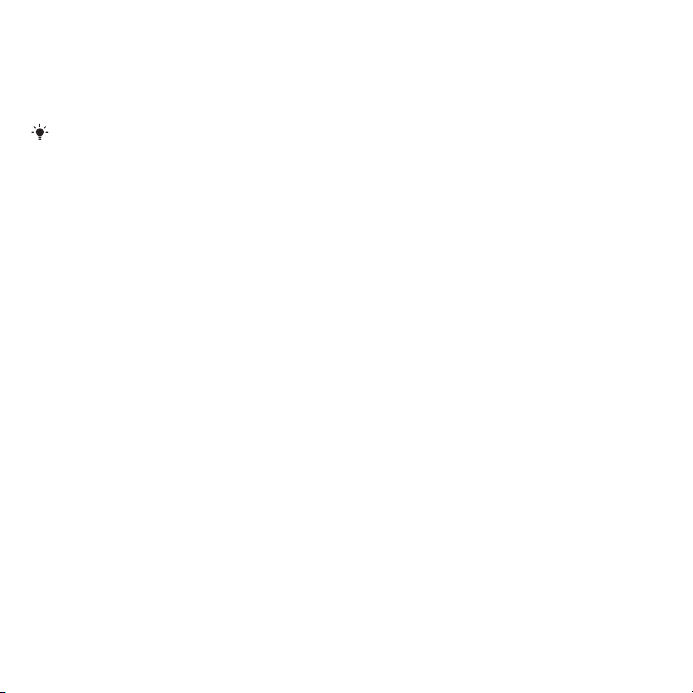
Descargar ajustes
1
Seleccione Menu > Settings > User
help > Settings download.
2
Siga las instrucciones que aparecen.
Comuníquese con su operador de red o
proveedor de servicios para obtener más
información.
No puedo enviar mensajes desde mi
teléfono.
La mayoría de los mensajes exigen un
número de centro de servicio para
enviarlos. AT&T suministra el número,
que por lo general se guarda en la
tarjeta SIM. Si el número del centro de
servicio no está guardado en la tarjeta
SIM, debe ingresarlo usted mismo.
Para enviar la mayoría de los mensajes
con imagen, debe configurar un perfil
MMS y la dirección del servidor
mensajes.
Para enviar la mayoría de los mensajes
multimedia, debe configurar un perfil
MMS y la dirección del servidor
mensajes. Si no existe un perfil MMS o
servidor de mensajes, puede recibir en
forma automática todos los ajustes de
AT&T o en
www.sonyericsson.com/support
Ingresar el número del centro de
servicio
1
Seleccione Menu > Settings >
Connectivity > Message settings > Text
message y desplácese a Service
centre. El número aparece si está
guardado en la tarjeta SIM.
2
Si no aparece ningún número,
seleccione Edit.
3
Desplácese a New ServiceCentre y
seleccione Add.
4
Ingrese el número, incluyendo el signo
internacional “+” y el código de país.
5
Seleccione Save.
Seleccionar un perfil MMS
1
Seleccione Menu > Settings >
Connectivity > Message settings >
Picture message.
2
Seleccione un perfil existente o cree
uno nuevo.
Configurar la dirección del servidor
de mensajes
1
Seleccione Menu > Settings >
Connectivity > Message settings >
Picture message.
2
Desplácese a un perfil y seleccione
Options > Edit.
3
.
Desplácese a Message server y
seleccione Edit.
4
Ingrese el número y seleccione OK >
Save.
66 Solución de problemas
Ésta es una versión de Internet de esta publicación. © Imprimir sólo para uso privado.

El teléfono no suena o suena muy
despacio
Asegúrese de que Silent mode no se
haya definido en On. Consulte
Desactivar el timbre en la página 61.
Revise el volumen del timbre. Consulte
Ajustar el volumen del timbreen la
página 60.
Revise el perfil. Consulte Seleccionar
un perfil en la página 59.
Revise las opciones de desvío de
llamadas. Consulte Desviar llamadas
en la página 40.
Otros dispositivos que usan la
tecnología inalámbrica Bluetooth no
pueden detectar el teléfono
No ha activado la función Bluetooth.
Asegúrese de que la visibilidad está
ajustada para Show phone. Consulte
Activar la función Bluetooth en la
página 30.
Cuando utilizo un cable USB, no
puedo sincronizar o transferir
contenido entre el teléfono y la
computadora.
El cable o el software no se instalaron
correctamente. Vaya a
www.sonyericsson.com/support
para
leer las guías de funciones que
contienen instrucciones detalladas de
instalación y secciones de solución de
problemas.
Olvidé la contraseña del
Almacenamiento de contraseña
Si olvida la contraseña, deberá
restablecer el Almacenamiento de
contraseña. Esto significa que todas
las estradas del Almacenamiento de
contraseña se eliminan. La próxima vez
que ingrese al Almacenamiento de
contraseña, debe proceder como si lo
abriera por primera vez.
Restablecer el Almacenamiento de
contraseña
1
Seleccione Menu > Tools & Apps >
Organizer > Code memo.
2
Escriba un código de seguridad
incorrecto tres veces.
3
Aparece Reset code memo and delete
all items?.
4
Seleccione Yes.
Ésta es una versión de Internet de esta publicación. © Imprimir sólo para uso privado.
Solución de problemas 67

¿Donde puedo encontrar información
acerca de las normativas como mi
número IMEI si no puedo encender el
teléfono?
Mensajes de error
Insert SIM
No hay tarjeta SIM en el teléfono o
puede haberla insertado de manera
incorrecta.
Consulte Insertar la tarjeta SIM en la
página 6.
Los conectores de la tarjeta SIM deben
limpiarse. Si la tarjeta está dañada,
comuníquese con AT&T.
Insert correct SIM card
El teléfono está configurado para que
funcione sólo con ciertas tarjetas SIM.
Verifique si está utilizando la tarjeta
SIM del operador correcto.
Wrong PIN/Wrong PIN2
Ingresó su PIN o PIN2 de manera
incorrecta.
Ingrese el PIN o PIN2 correcto y
seleccione Yes.
PIN blocked/PIN2 blocked
Ingresó su código PIN o PIN2 de
manera incorrecta, tres veces
seguidas.
Para desbloquear, consulte Bloqueo
de tarjeta SIM en la página 62.
Codes do not match
Los códigos ingresados no coinciden.
Cuando desee cambiar un código de
seguridad, por ejemplo, el PIN, debe
confirmar el nuevo código. Consulte
Bloqueo de tarjeta SIM en la
página 62.
No netw. coverage
El teléfono está en modo de vuelo.
Consulte Modo de vuelo en la
página 56.
El teléfono no está recibiendo ninguna
señal de red o la señal recibida es muy
débil. Comuníquese con AT&T y
asegúrese de que la red tenga
cobertura en el lugar en que se
encuentra.
68 Solución de problemas
Ésta es una versión de Internet de esta publicación. © Imprimir sólo para uso privado.

La tarjeta SIM no está funcionando
correctamente. Inserte la tarjeta SIM en
otro teléfono. Si funciona, es probable
que el teléfono sea la causa del
problema. Comuníquese con el local
de servicio Sony Ericsson más
cercano.
Emerg. calls only
usted está dentro del alcance de una
red, pero no está autorizado para
utilizarla. Sin embargo, en una
emergencia, algunos operadores de
red permiten llamar al número de
emergencia internacional 112.
Consulte Llamadas de emergencia en
la página 34.
PUK blocked. Contact operator.
Ingresó su clave de desbloqueo
personal (PUK) de manera incorrecta
10 veces seguidas.
Compatibilidad de los aparatos auditivos
El teléfono está diseñado para la
Compatibilidad de los aparatos
auditivos (HAC) y usa ajustes para
optimizar su uso con los aparatos
auditivos.
Ajustes de los aparatos auditivos
Puede elegir que el ajuste del teléfono
coincida con el ajuste de su aparato
auditivo antes de realizar o recibir
llamadas.
Seleccionar un ajuste de teléfono
para HAC
•
Seleccione Menu > Settings > General
> Accessibility > Hearing aid y elija una
opción.
•
On: use cuando el aparato auditivo esté
configurado en modo T-coil.
•
Off: use cuando el aparato auditivo esté
configurado en modo Micrófono.
Compatibilidad de los aparatos auditivos y nuevas tecnologías
Este teléfono ha sido probado y
calificado para su funcionamiento con
Ésta es una versión de Internet de esta publicación. © Imprimir sólo para uso privado.
Compatibilidad de los aparatos auditivos 69

aparatos auditivos para algunas de las
tecnologías inalámbricas que utiliza.
Sin embargo, es posible que haya
algunas tecnologías inalámbricas más
nuevas usadas en este teléfono que
aún no han sido probadas para su
funcionamiento con aparatos
auditivos. Es importante probar las
distintas funciones de este teléfono
minuciosamente y en distintas
ubicaciones, usando su aparato
auditivo o implante coclear, para
determinar si detecta alguna
interferencia. Consulte a su proveedor
de servicio sobre las políticas de
devolución e intercambio, así como
para obtener información acerca de la
compatibilidad de los aparatos
auditivos.
Clasificación de compatibilidad de los aparatos auditivos
Este modelo de teléfono fue diseñado
para cumplir los requisitos
establecidos en la Sección 20.19 de las
normas de la Federal Communication
Commission (FCC) que rigen la
compatibilidad de los aparatos
auditivos (HAC, por sus siglas en
inglés), para la reducción de la
interferencia RF y el acoplamiento
magnético (T-coil) con los aparatos
auditivos. La clasificación de
Micrófono (M) y la clasificación de Tcoil (T) está definida y marcada en la
caja del teléfono. Los dispositivos que
cumplen los requisitos de HAC deben
tener una clasificación mínima de M3 y/
o T3 o superior definida por la FCC de
acuerdo con la última norma ANSI
C63.19. La clasificación (M) se refiere a
los niveles de emisiones RF inferiores
del teléfono. La clasificación (T) se
refiere al acoplamiento magnético
entre el teléfono y el aparato auditivo
compatible de T-coil. Algunos aparatos
auditivos también tienen una
clasificación(M) y la interferencia los
afecta menos que a otros. Para
determinar la clasificación (M) de sus
aparato auditivo, contáctese con su
profesional de la salud auditiva. Hay
más información acerca de los
dispositivos inalámbricos digitales y la
compatibilidad de los aparatos
auditivos se puede encontrar en
www.sonyericsson-snc.com.
70 Compatibilidad de los aparatos auditivos
Ésta es una versión de Internet de esta publicación. © Imprimir sólo para uso privado.

Información importante
Sitio Web Sony Ericsson Consumer
En www.sonyericsson.com/support se encuentra
una sección de soporte donde la ayuda y los
consejos están a sólo unos clics de distancia. Aquí,
encontrará las últimas actualizaciones de software
para computadora y consejos acerca de cómo
utilizar el producto de forma más eficiente.
Servicio y soporte
Tiene acceso a una gama exclusiva de ventajas de
servicio, tales como:
•
Sitios Web globales y locales que brindan
soporte.
•
Una red global de Call Centers.
•
Una extensa red de socios de servicio de
Sony Ericsson.
•
Un periodo de garantía. Conozca más acerca de
las condiciones en la Información importante.
En www.sonyericsson.com/support, puede
encontrar la información y las herramientas de
soporte más recientes. Para conocer los servicios y
las funciones específicos del operador, contáctese
con el operador de red.
También se puede poner en contacto con nuestros
Call Centers. Si su país/región no aparece en la lista
a continuación, contáctese con su distribuidor local.
(Las llamadas se cobran de acuerdo a las tarifas
nacionales, incluidos impuestos locales, a menos
que el número telefónico sea un número gratuito.)
Si el producto requiere servicio, contáctese con el
distribuidor donde lo compró o con uno de nuestros
socios de servicio. Para hacer efectiva la garantía,
guarde el comprobante de compra.
Pautas para un uso seguro y eficaz
Siga estas normas. No hacerlo puede
implicar un posible riesgo a la salud o
una falla del producto. Si tiene alguna
duda relacionada con la función
correcta, asegúrese de que el producto sea revisado
por un socio de servicio certificado antes de
cargarlo o usarlo.
Recomendaciones para el cuidado y
el uso seguro de nuestros productos
•
Manipule el producto con cuidado y guárdelo en
un lugar limpio y sin polvo.
•
¡Advertencia! La batería puede explotar si la
arroja al fuego.
•
No lo exponga a líquidos o a la humedad.
•
Para obtener un rendimiento
óptimo, el producto no se debe
operar a temperaturas bajo
-10°C(+14°F) o sobre
+45°C(+113°F). No exponga la batería a
temperaturas sobre +60°C (+140°F).
•
No exponga a llamas o
cigarrillos encendidos.
•
No deje caer ni bote ni intente
doblar el producto.
•
No pinte ni intente desarmar o
modificar el producto. Sólo
personal autorizado por
Sony Ericsson puede realizar
servicios de mantenimiento.
•
Consulte con personal médico autorizado y las
instrucciones del fabricante del dispositivo
médico antes de usar el producto cerca de
marcapasos u otros dispositivos o equipos
médicos.
•
Discontinúe el uso de dispositivos electrónicos,
o desactive la función de transmisión de radio del
dispositivo, donde se le indique hacerlo.
Ésta es una versión de Internet de esta publicación. © Imprimir sólo para uso privado.
Información importante 71

•
No use donde exista una atmósfera
potencialmente explosiva.
•
No coloque el producto ni instale equipos
inalámbricos, encima del área de un air bag de
un automóvil.
•
Precaución: pantallas trizadas o quebradas
pueden crear bordes afilados o astillas que
pueden ser dañinas al contacto.
•
No use el audífono Bluetooth en posiciones que
no sean cómodas o donde esté sujeto a presión.
Niños
¡Advertencia! Manténgalo fuera del
alcance de los niños. No permita que
los niños jueguen con los teléfonos móviles o sus
accesorios. Podrían herirse o herir a los demás. Los
productos pueden contener piezas pequeñas que
se pueden desprender y provocar asfixia.
Fuente de alimentación (Cargador)
Conecte el cargador a las fuentes de alimentación,
según se indica en el producto. No use en la
intemperie ni en zonas húmedas. No modifique el
cable ni lo exponga a daños o tensión. Desenchufe
la unidad antes de limpiarla. Nunca altere el enchufe.
Si no se ajusta a la toma de corriente, pida a un
electricista que instale una toma adecuada. Cuando
una fuente de alimentación está conectada se
produce una pequeña pérdida de energía. Para
evitar esta situación, desconecte la fuente de
alimentación cuando el producto esté totalmente
cargado. El uso de cargadores que no sean
Sony Ericsson puede aumentar los riesgos de
seguridad.
Batería
Las baterías nuevas o inactivas pueden tener una
capacidad reducida en el corto plazo. Antes del
primer uso, cargue completamente la batería.
Utilícela sólo para el propósito indicado. Cargue la
batería cuando la temperatura esté entre +5°C
72 Información importante
Ésta es una versión de Internet de esta publicación. © Imprimir sólo para uso privado.
(+41°F) y +45°C (+113°F). No se lleve la batería a la
boca. No permita que los contactos de la batería
toquen otro objeto de metal. Apague el producto
antes de retirar la batería. El rendimiento depende
de la temperatura, la intensidad de la señal, los
patrones de uso, las funciones seleccionadas y las
transmisiones de voz o datos. Sólo los socios de
servicio de Sony Ericsson deben sacar y cambiar las
baterías incorporadas. El uso de baterías que no son
Sony Ericsson puede traducirse en un aumento de
los riesgos de seguridad. Reemplace la batería sólo
con otra batería Sony Ericsson que haya sido
calificada con el producto según la norma
IEEE-1725. El uso de baterías no calificadas puede
presentar un riesgo de incendio, explosión, filtración
u otro peligro.
Dispositivos médicos personales
Los teléfonos móviles pueden afectar equipos
médicos implantados. Mantenga una distancia
mínima de 15 cm (6 pulgadas) entre el teléfono y el
dispositivo para reducir el riesgo de interferencia.
Use el teléfono en la oreja derecha. No lleve el
teléfono en el bolsillo de la camisa. Apague el
teléfono cuando sospeche que existe interferencia.
Para todos los dispositivos médicos, consulte a un
médico y al fabricante.
Conducción
Algunos fabricantes de vehículos prohíben el uso de
teléfonos móviles en sus vehículos, a menos que un
equipo manos libres con antena externa admita la
instalación. Verifique con el representante del
fabricante del vehículo para asegurarse de que el
teléfono móvil o la unidad manos libres Bluetooth no
afectará los sistemas electrónicos del vehículo. En
todo momento, mantenga su atención en la
conducción y respete las leyes y las normas locales
que restringen el uso de dispositivos inalámbricos
mientras conduce.

Funciones de GPS/Ubicación
Algunos productos incluyen funciones de GPS/
Ubicación. La funcionalidad que determina la
ubicación se incluye “tal como está” y “con todas
sus fallas”. Sony Ericsson no es responsable ni
garantiza la exactitud de dicha información de
ubicación.
Es posible que el uso de la información basada en
la ubicación en el dispositivo no sea continuo o libre
de errores, y que adicionalmente dependa de la
disponibilidad del servicio de red. Tenga en cuenta
que la funcionalidad pudiera reducirse o impedirse
en ciertos entornos, como dentro de edificios o en
áreas contiguas a edificios.
Precaución: no utilice la funcionalidad de GPS
cuando sea una distracción cuando conduce.
Llamadas de emergencia
No es posible garantizar las llamadas bajo todas las
condiciones. Nunca dependa únicamente de
teléfonos móviles para llamadas importantes. Es
posible que las llamadas no puedan realizarse en
todas las áreas, en todas las redes o cuando
determinados servicios de redes y/o funciones del
teléfono estén en uso.
Antena
El uso de dispositivos con antena no
comercializados por Sony Ericsson puede dañar el
teléfono móvil, reducir su rendimiento y producir
niveles SAR superiores a los límites establecidos.
No cubra la antena con la mano ya que esto afecta
la calidad de la llamada, el nivel de potencia y puede
reducir los tiempos de conversación y espera.
Exposición a las señales de
radiofrecuencia (RF) y Tasa
específica de absorción (SAR)
Cuando el teléfono o el manos libres Bluetooth está
encendido, emite bajos niveles de energía de
radiofrecuencia. Se han desarrollado
especificaciones internacionales de seguridad a
través de evaluaciones periódicas y minuciosas de
estudios científicos. Estas especificaciones
establecen los niveles permitidos de exposición a
ondas de radio. Estos especificaciones incluyen un
margen de seguridad destinado a garantizar la
seguridad de todas las personas y representar las
variaciones en las mediciones.
La Tasa específica de absorción (SAR) se utiliza para
medir la energía de radiofrecuencia que absorbe el
cuerpo al utilizar un teléfono móvil. El valor de SAR
corresponde al nivel más alto registrado en
condiciones de laboratorio, pero ya que el teléfono
está diseñado para utilizar el mínimo de potencia
necesario para acceder a la red elegida, el nivel real
de SAR puede estar muy por debajo de dicho valor.
No existe evidencia de diferencia en los niveles de
seguridad cuando el valor de SAR es distinto.
Los productos con radiotransmisores vendidos en
los EE. UU. deben estar certificados por la Federal
Communications Commission (FCC). Cuando sea
necesario, las pruebas se realizarán con el teléfono
en la oreja y cuando se lleve cerca del cuerpo. Para
su uso cerca del cuerpo, este teléfono ha sido
probado para su funcionamiento a una distancia
mínima de 15 mm (0,59 pulg.) del cuerpo, sin que
haya piezas metálicas cerca del teléfono o cuando
se utiliza correctamente con el accesorio adecuado
Sony Ericsson.
Para obtener más información acerca de SAR y la
exposición a la radiofrecuencia, visite:
www.sonyericsson.com/health.
Ésta es una versión de Internet de esta publicación. © Imprimir sólo para uso privado.
Información importante 73

Modo de vuelo
Bluetooth y la funcionalidad WLAN, si están
disponibles en el dispositivo, se pueden habilitar en
modo de vuelo, pero pueden estar prohibidas a
bordo de aeronaves o en áreas donde estén
prohibidas las transmisiones de radio. En dichos
entornos, obtenga la autorización correspondiente
antes de habilitar Bluetooth o la funcionalidad WLAN
incluso en modo de vuelo.
Malware
Malware (forma abreviada de “malicious software”,
en inglés) es un software que puede dañar el
teléfono móvil u otras computadoras. El malware o
las aplicaciones perjudiciales pueden incluir virus,
gusanos, spyware y otros programas no deseados.
Si bien el dispositivo emplea medidas de seguridad
para impedir dichos problemas, Sony Ericsson no
garantiza ni declara que el dispositivo sea
impenetrable para el ingreso de malware. Sin
embargo, para reducir el riesgo de ataques de
malware puede tener cuidado cuando descarga
contenido o acepta aplicaciones, evitar abrir o
responder mensajes de origen desconocido, utilizar
servicios seguros para acceder a Internet y
descargar en el teléfono solamente contenido de
fuentes conocidas y confiables.
Accesorios
Use sólo accesorios originales de Sony Ericsson y
socios de servicio certificados. Sony Ericsson no
prueba los accesorios de otros fabricantes. Los
accesorios pueden afectar la exposición a RF, la
radio, el volumen del sonido, la seguridad eléctrica
y otras áreas. Los accesorios y las piezas de
terceros pueden suponer un riesgo a su salud o
seguridad o una disminución del rendimiento.
Soluciones accesibles/Necesidades
especiales
En EE. UU., los teléfonos Sony Ericsson
compatibles pueden ofrecer compatibilidad con las
terminales TTY (con los accesorios necesarios).
Para obtener más información, llame al
Sony Ericsson Special Needs Center al
877 878 1996 (TTY) o al 877 207 2056 (voz), o visite
www.sonyericsson-snc.com.
Eliminación de equipos
electrónicos antiguos
El equipamiento electrónico y las
baterías no deben incluirse como desechos
domésticos, pero deben dejarse en el punto de
recolección correspondiente para que sean
reciclados. Esto ayuda a evitar posibles
consecuencias negativas para el medioambiente y
la salud de las personas. Para conocer las normas
locales, comuníquese con su municipalidad, el
servicio de desechos domésticos, la tienda donde
compró el producto o llame al Sony Ericsson Call
Center.
Eliminación de la batería
Revise las disposiciones locales o
llame al Sony Ericsson Call Center
local para obtener información. No utilice nunca
vertederos municipales.
Tarjeta de memoria
Si el producto incluye una tarjeta de memoria
extraíble, normalmente es compatible con el
teléfono que adquirió, pero puede que no sea
compatible con otros dispositivos o con las
capacidades de las tarjetas de memoria. Verifique la
compatibilidad de otros dispositivos antes de
comprarlos o usarlos. Si el producto incluye un
lector de tarjeta de memoria, verifique la
74 Información importante
Ésta es una versión de Internet de esta publicación. © Imprimir sólo para uso privado.

compatibilidad de la tarjeta de memoria antes de
comprarla o utilizarla.
Por lo general, las tarjetas de memoria se formatean
antes del despacho. Para volver a formatear la
tarjeta de memoria, utilice un dispositivo
compatible. No utilice el sistema operativo estándar
cuando formatee la tarjeta de memoria en una PC.
Para obtener detalles, consulte las instrucciones de
funcionamiento del dispositivo o comuníquese con
el servicio de asistencia al cliente.
¡Advertencia!
Si el dispositivo requiere un adaptador para
insertarlo en el teléfono o en otro dispositivo, no
inserte la tarjeta directamente sin el adaptador que
se requiere.
Precauciones en el uso de la tarjeta
de memoria
•
No exponga la tarjeta de memoria a la humedad.
•
No toque las conexiones terminales con la mano
ni con ningún objeto metálico.
•
No golpee, doble ni deje caer la tarjeta de
memoria.
•
No intente desarmar ni modificar la tarjeta de
memoria.
•
No utilice ni guarde la tarjeta de memoria en
lugares húmedos, corrosivos o excesivamente
cálidos, como un automóvil cerrado en verano.
No la exponga al sol ni tampoco la deje cerca de
un calefactor, etc.
•
No presione ni doble con fuerza excesiva el
extremo del adaptador de la tarjeta de memoria.
•
No permita que la suciedad, el polvo u objetos
externos entren en el puerto de inserción de un
adaptador de tarjetas de memoria.
•
Compruebe que insertó correctamente la tarjeta
de memoria.
•
Inserte la tarjeta de memoria todo lo que pueda
en cualquier adaptador de tarjeta de memoria
que se requiera. Puede que la tarjeta de memoria
no funcione correctamente a menos que esté
completamente insertada.
•
Recomendamos que haga copias de seguridad
de los datos importantes. No somos
responsables por ninguna pérdida o daños al
contenido que guarda en la tarjeta de memoria.
•
Los datos registrados pueden dañarse o
perderse cuando retira la tarjeta de memoria o el
adaptador de tarjetas de memoria, cuando se
desconecta la energía al formatear, leer o escribir
datos o al utilizar la tarjeta de memoria en lugares
sujetos a electricidad estática o a altas emisiones
de campo eléctrico.
Protección de la información personal
Borre los datos personales antes de eliminar el
producto. Para borrar los datos, ejecute una
reinicialización. La eliminación de datos de la
memoria del teléfono no garantiza que no se puedan
recuperar. Sony Ericsson no garantiza la
recuperación de la información y no asume
responsabilidad alguna por la revelación de
cualquier información, incluso después de la
reinicialización.
¡Advertencia de volumen!
Evite niveles de volumen que puedan ser dañinos
para su audición.
Acuerdo de licencia para usuario final
El software proporcionado con este dispositivo y
sus medios pertenecen a Sony Ericsson Mobile
Communications AB, o a sus empresas afiliadas y a
sus proveedores y agentes.
Sony Ericsson le otorga una licencia limitada no
exclusiva para usar el Software únicamente con el
Dispositivo en el cual está instalado y/o con el que
Ésta es una versión de Internet de esta publicación. © Imprimir sólo para uso privado.
Información importante 75

se entregó. La propiedad del software no se vende,
transfiere ni se traspasa.
No utilice ningún medio para descubrir el código
fuente, o alguno de los componentes del software,
reproducir y distribuir el software ni modificarlo.
Usted tiene derecho a transferir los derechos y
obligaciones del Software a un tercero, únicamente
con el Dispositivo con el cual recibió el Software y a
condición que dicho tercero acepte por escrito
respetar los términos de esta licencia.
Esta licencia rige durante toda la vida útil del
Dispositivo. Para terminarla, transfiera a un tercero
por escrito sus derechos sobre el Dispositivo.
El incumplimiento con cualquiera de estos términos
y condiciones pondrá término a la licencia
inmediatamente.
Sony Ericsson y sus terceros proveedores y agentes
poseen todos los derechos, títulos e intereses del
Software. Hasta el grado en que el Software
contiene material o códigos de terceros, dichos
terceros, serán beneficiarios terceros de estos
términos.
Esta licencia se rige conforme a las leyes de Suecia.
Cuando corresponda, lo anterior se aplica a los
derechos del consumidor establecidos por ley.
En caso de que el software incluido o provisto con
el dispositivo considere términos y condiciones
adicionales, tales provisiones también regirán la
posesión y el uso del Software.
Garantía limitada
Sony Ericsson Mobile Communications AB,
SE-221 88 Lund, Sweden, (Sony Ericsson) o su
empresa afiliada local, proporciona esta Garantía
limitada para su teléfono móvil y para cualquier
accesorio original entregado con el teléfono y/o el
producto de computación móvil (de aquí en
adelante, denominado “Producto”).
Si el producto necesita el servicio contemplado en
la garantía, devuélvalo al distribuidor a quien se lo
compró, comuníquese con el Sony Ericsson Call
Center local (puede que se apliquen tarifas
nacionales) o visite la página
www.sonyericsson.com para obtener más
información.
Nuestra garantía
Sujeto a las condiciones de esta Garantía limitada,
Sony Ericsson garantiza que este producto no
presenta defectos de diseño, material ni fabricación
al momento de su compra original. Esta Garantía
limitada tiene vigencia durante un (1) año a partir de
la fecha de la compra original del Producto.
Qué haremos
Si durante el período de la garantía, este producto
no funciona bajo condiciones de uso y servicio
normales, debido a fallas de diseño, material o
fabricación, los distribuidores autorizados o socios
de servicio de Sony Ericsson en el país o región*
donde compró el artefacto, repararán o
reemplazarán el producto, según su criterio, en
conformidad con los términos y condiciones aquí
estipulados.
Sony Ericsson y sus socios de servicio se reservan
el derecho de cobrar dinero si se considera que el
producto devuelto no está cubierto por la garantía
según las condiciones que se indican a
continuación.
Considere que puede perder parte de sus ajustes
personales, descargas y otra información cuando
reparen o reemplacen su producto Sony Ericsson.
Al presente, puede que la legislación vigente, otras
normativas o restricciones técnicas, le impidan a
Sony Ericsson realizar copias de respaldo de ciertas
descargas. Sony Ericsson no se hace responsable
por ningún tipo de pérdida de información y no
realizará reembolso alguno por dicha pérdida. Usted
siempre debe efectuar copias de respaldo de toda
la información almacenada en su producto
Sony Ericsson, tales como descargas, calendario y
76 Información importante
Ésta es una versión de Internet de esta publicación. © Imprimir sólo para uso privado.

contactos, antes de entregar su producto
Sony Ericsson para reparaciones o reemplazo.
Condiciones
1.
Esta Garantía limitada es válida sólo si se presenta
junto con el Producto que se deba reparar o
reemplazar, la factura de compra original emitida
por un distribuidor Sony Ericsson autorizado, en la
que se especifica la fecha de compra y el número de
serie**. Sony Ericsson se reserva el derecho a negar
el servicio de garantía si esta información ha sido
retirada o alterada después de la compra original del
producto al distribuidor.
2.
Si Sony Ericsson repara o reemplaza el Producto,
éste estará garantizado por el tiempo restante del
período de la garantía original o por noventa (90) días
desde la fecha de reparación, dependiendo del que
sea más prolongado. La reparación o el reemplazo
pueden efectuarse con piezas de repuesto
reacondicionadas cuyo funcionamiento es
equivalente al de las piezas originales. Las partes o
los componentes reemplazados serán propiedad de
Sony Ericsson.
3.
Esta garantía no cubre fallas en el producto
ocasionadas por el uso y desgaste normales o el uso
incorrecto, incluido, entre otros, el uso en
condiciones distintas a las normales y habituales, en
conformidad con las instrucciones de
Sony Ericsson acerca del uso y mantenimiento del
producto. Tampoco cubre fallas del producto
causadas por accidentes, modificaciones o ajustes
del software o hardware, fuerza mayor o daños por
derrame de líquidos.
Una batería recargable se puede cargar y descargar
más de cien veces. Sin embargo, ésta se desgastará
finalmente; esto no es un defecto y corresponde al
uso y desgaste normal. Cuando el tiempo de
conversación o el tiempo de espera se reducen en
forma notoria, es momento de reemplazar la batería.
Sony Ericsson le recomienda que utilice sólo
baterías y cargadores aprobados por
Sony Ericsson.
Puede haber variaciones menores en el brillo y el
color de la pantalla entre los teléfonos. Puede que la
pantalla tenga pequeños puntos brillantes u
oscuros. Estos puntos se denominan píxeles
defectuosos y se producen cuando hay puntos
individuales que no funcionan correctamente y no
se pueden ajustar. Dos píxeles defectuosos se
considera aceptable.
Puede haber variaciones menores en la apariencia
de la imagen en la cámara entre los teléfonos. Esto
no es un hecho poco frecuente y no se considera
como un módulo de cámara defectuoso.
4.
Dado que el sistema celular en el cual operará el
producto es proporcionado por una compañía
portadora independiente de Sony Ericsson,
Sony Ericsson no será responsable de la operación,
disponibilidad, cobertura, servicios o alcance de
dicho sistema.
5.
Esta garantía no cubre fallas del producto causadas
por instalaciones, modificaciones, reparaciones o
apertura del producto realizadas por personas no
autorizadas por Sony Ericsson.
6.
La garantía no cubre fallas del producto causadas
por el uso de accesorios u otros dispositivos
periféricos que no sean originales de
Sony Ericsson diseñados para su uso con el
producto.
7.
La alteración de cualquiera de los sellos del
producto anulará la garantía.
8.
ESTE PRODUCTO NO DISPONE DE NINGUNA
OTRA GARANTÍA EXPRESA, NI ESCRITA NI ORAL,
EXCEPTO ESTA GARANTÍA LIMITADA POR
ESCRITO. TODAS LAS GARANTÍAS IMPLÍCITAS,
INCLUIDAS, ENTRE OTRAS, LAS GARANTÍAS
IMPLÍCITAS DE FACTIBILIDAD DE
COMERCIALIZACIÓN O ADECUACIÓN A UN
PROPÓSITO PARTICULAR, ESTÁN LIMITADAS A
LA DURACIÓN DE ESTA GARANTÍA LIMITADA. EN
NINGÚN CASO, SONY ERICSSON O SUS
AGENTES SERÁN RESPONSABLES DE DAÑOS
IMPREVISTOS O DERIVADOS DE NINGUNA
NATURALEZA, INCLUIDOS, ENTRE OTROS,
UTILIDADES NO PERCIBIDAS O PÉRDIDAS
Ésta es una versión de Internet de esta publicación. © Imprimir sólo para uso privado.
Información importante 77

COMERCIALES EN LA MEDIDA EN QUE ESTÉ
LEGALMENTE PERMITIDO DENEGARLOS.
Algunos países o estados no permiten la exclusión
o limitación de los daños imprevistos o derivados o
la limitación de la duración de las garantías
implícitas, por lo que es posible que las limitaciones
o exclusiones anteriores no se apliquen en su caso.
Esta garantía no afecta los derechos reglamentarios
del consumidor según la legislación aplicable en
vigencia, ni los derechos del consumidor con
respecto al distribuidor que surjan del contrato de
compra y venta.
*Geographical scope of the warranty
If you have purchased your Product in a country
member of the European Economic Area (EEA) or in
Switzerland or the Republic of Turkey, and such
Anguilla 1-800-080-9518 (Toll Free) questions.CO@support.sonyericsson.com
Antigua and Barbuda 1-800-081-9518 (Toll Free) questions.CO@support.sonyericsson.com
Argentina 0800-333-7427 (número gratuito) questions.CO@support.sonyericsson.com
Australia 1300 650-050 (Toll Free) questions.AU@support.sonyericsson.com
The Bahamas 1-800-205-6062 (Toll Free) questions.CO@support.sonyericsson.com
Barbados 1-800-082-9518 (Toll Free) questions.CO@support.sonyericsson.com
Belgique/België 02-0745 1611 questions.BE@support.sonyericsson.com
Belize AN 815, PIN 5597 (Toll Free) questions.CO@support.sonyericsson.com
Bermuda 1-800-083-9518 (Toll Free) questions.CO@support.sonyericsson.com
Bolivia 800-100-542 (número gratuito) questions.CO@support.sonyericsson.com
Brasil 4001-0444 (ligação gratuita) questions.BR@support.sonyericsson.com
Canada 1 866 766 9374 (Toll Free / sans frais) questions.CA@support.sonyericsson.com
Cayman Islands 1-800-084-9518 (Toll Free) questions.CO@support.sonyericsson.com
Central and Southern
Africa
Česká republika 0844 550 055 questions.CZ@support.sonyericsson.com
Chile 800-646-425 (número gratuito) questions.CO@support.sonyericsson.com
+27 11 506 0123 questions.CF@support.sonyericsson.com
Product was intended for sale in the EEA or in
Switzerland or in Turkey, you can have your Product
serviced in any EEA country or in Switzerland or in
Turkey, under the warranty conditions prevailing in
the country in which you require servicing, provided
that an identical Product is sold in such country by
an authorised Sony Ericsson distributor. To find out
if your Product is sold in the country you are in,
please call the local Sony Ericsson Contact Center.
Please observe that certain services may not be
available outside the country of original purchase,
for example, due to the fact that your Product may
have an interior or exterior which is different from
equivalent models sold in other countries. Please
note in addition that it may sometimes not be
possible to repair SIM-locked Products.
** In some countries/regions additional information
(such as a valid warranty card) may be requested.
78 Información importante
Ésta es una versión de Internet de esta publicación. © Imprimir sólo para uso privado.

Colombia 01800-0966-080 (número gratuito) questions.CO@support.sonyericsson.com
Costa Rica 0 800 011 0400 (número gratuito) questions.CO@support.sonyericsson.com
Danmark 3331 2828 questions.DK@support.sonyericsson.com
Deutschland 0180 534 2020 (ortsübliche Gebühren) questions.DE@support.sonyericsson.com
Dominica 1-800-085-9518 (Toll Free) questions.CO@support.sonyericsson.com
Ecuador 1-800-0102-50 (número gratuito) questions.CO@support.sonyericsson.com
Eesti 06 032 032 questions.EE@support.sonyericsson.com
Egypt/ 16727 questions.EG@support.sonyericsson.com
Ελλάδα 801 11 810 810
El Salvador 800-6323 (número gratuito) questions.CO@support.sonyericsson.com
España 902 180 576 (tarifa local) questions.ES@support.sonyericsson.com
France 09 69 32 21 21 09 69 32 21 22 (Xperia™
Guatemala 1-800-300-0057 (número gratuito) questions.CO@support.sonyericsson.com
Haïti/Ayiti AN 193, PIN 5598 (numéro gratuit / nimewo
Honduras AN 8000122, PIN 5599 (número gratuito) questions.CO@support.sonyericsson.com
Hong Kong/香港 +852 8203 8863 questions.HK@support.sonyericsson.com
Hrvatska 062 000 000 questions.HR@support.sonyericsson.com
India/ 1800 11 1800 (Toll Free)
Indonesia 021 2701388 questions.ID@support.sonyericsson.com
Ireland 1850 545 888 (Local rate) questions.IE@support.sonyericsson.com
Italia 06 48895206 (tariffa locale) questions.IT@support.sonyericsson.com
Jamaica 1-800-442-3471 (Toll Free) questions.CO@support.sonyericsson.com
Κύπρος/Kıbrıs 0800 90 909 questions.CY@support.sonyericsson.com
Latvija 67 21 43 01 questions.LV@support.sonyericsson.com
Lietuva 8 700 55030 questions.LT@support.sonyericsson.com
Magyarország 01 880 47 47 questions.HU@support.sonyericsson.com
Malaysia 1800-88-9900 (Toll Free / bebas tol) questions.MY@support.sonyericsson.com
+30 210 899 19 19 (από κινητό τηλέφωνο)
uniquement)
gratis)
+91 (011) 39011111
questions.GR@support.sonyericsson.com
questions.FR@support.sonyericsson.com
questions.CO@support.sonyericsson.com
questions.IN@support.sonyericsson.com
Ésta es una versión de Internet de esta publicación. © Imprimir sólo para uso privado.
Información importante 79

Maroc/ +212 2 2958 344 questions.MA@support.sonyericsson.com
México 0 1800 000 4722 (número gratuito) questions.MX@support.sonyericsson.com
Nederland 0900 8998318 questions.NL@support.sonyericsson.com
Nederlandse Antillen 001-866-509-8660 (gratis nummer) questions.CO@support.sonyericsson.com
New Zealand 0800-100-150 (Toll Free) questions.NZ@support.sonyericsson.com
Nicaragua AN 1800-0166, PIN 5600 (número gratuito) questions.CO@support.sonyericsson.com
Norge 815 00 840 (lokaltakst) questions.NO@support.sonyericsson.com
Österreich 0810 200 245 questions.AT@support.sonyericsson.com
Pakistan/ 021 - 111 22 55 73 questions.PK@support.sonyericsson.com
Panamá 00800-787-0009 (número gratuito) questions.CO@support.sonyericsson.com
Paraguay 009 800 54 20032 (número gratuito) questions.CO@support.sonyericsson.com
Perú 0800-532-38 (número gratuito) questions.CO@support.sonyericsson.com
Philippines/Pilipinas +63 2 7891860 questions.PH@support.sonyericsson.com
Polska +48 22 22 77 444 questions.PL@support.sonyericsson.com
Portugal 808 204 466 (chamada local) questions.PT@support.sonyericsson.com
República Dominicana 1-800-751-3370 (número gratuito) questions.CO@support.sonyericsson.com
România +40 21 401 0401 questions.RO@support.sonyericsson.com
Saint Kitts and Nevis 1-800-087-9518 (Toll Free) questions.CO@support.sonyericsson.com
Saint Vincent and the
Grenadines
Schweiz/Suisse/Svizzera 0848 824 040 questions.CH@support.sonyericsson.com
Singapore +65 6744 0733 questions.SG@support.sonyericsson.com
Slovensko 02 5443 6443 questions.SK@support.sonyericsson.com
South Africa 0861 632222 questions.ZA@support.sonyericsson.com
South Κorea/대한민국 (+82) 1588 4170 questions.KO@support.sonyericsson.com
Suomi 09 299 2000 questions.FI@support.sonyericsson.com
Sverige 013 24 45 00 (lokal taxa) questions.SE@support.sonyericsson.com
Trinidad and Tobago 1-800-080-9521 (Toll Free) questions.CO@support.sonyericsson.com
Türkiye +90 212 473 77 77 questions.TR@support.sonyericsson.com
United Kingdom 08705 237 237 (Local rate) questions.GB@support.sonyericsson.com
United States 1 866 766 9374 questions.US@support.sonyericsson.com
1-800-088-9518 (Toll Free) questions.CO@support.sonyericsson.com
80 Información importante
Ésta es una versión de Internet de esta publicación. © Imprimir sólo para uso privado.

Uruguay 000-401-787-013 (número gratuito) questions.CO@support.sonyericsson.com
Venezuela 0-800-1-00-2250 (número gratuito) questions.CO@support.sonyericsson.com
Việt Nam 1900 1525 (miễn phí) questions.VN@support.sonyericsson.com
Беларусь 8 82 00 361 0001 questions.BY@support.sonyericsson.com
България 0800 1 8778 questions.BG@support.sonyericsson.com
Россия +7 (495) 7870986 questions.RU@support.sonyericsson.com
Україна (+380) 44 590 1515 questions.UA@support.sonyericsson.com
+971 4 3919 880 questions.JO@support.sonyericsson.com
+971 4 3919 880 questions.KW@support.sonyericsson.com
中国 +86 400 810 0000 questions.CN@support.sonyericsson.com
台灣 +886 2 25625511 questions.TW@support.sonyericsson.com
ไทย 02 2483 030 questions.TH@support.sonyericsson.com
+971 4 3919 880 (UAE) questions.AE@support.sonyericsson.com
800-8200-727 questions.SA@support.sonyericsson.com
Ésta es una versión de Internet de esta publicación. © Imprimir sólo para uso privado.
Información importante 81

Índice
A
activar y desactivar
bloqueo del teléfono ....................63
función Bluetooth™ .....................30
protección de bloqueo de SIM ....62
acuerdo de licencia para usuario final . 75
ahorro de energía .................................31
ajuste
timbres .........................................60
ajuste fotográfico .................................49
ajustes
descarga ......................................66
Internet .........................................65
alarmas .................................................56
almacenamiento de contraseña .....63, 67
aplicaciones .........................................61
atajos ....................................................14
ayuda ......................................................7
B
batería
capacidad ......................................7
carga ..............................................8
insertar ...........................................6
uso y cuidado ...............................72
bloqueo
tapa ..............................................64
tarjeta SIM ....................................62
teléfono ........................................63
82 Índice
Ésta es una versión de Internet de esta publicación. © Imprimir sólo para uso privado.
buscar
en páginas Web ...........................53
buzón de voz ........................................39
C
cable USB ............................................26
calendario .............................................58
cámara .................................................47
impresión ......................................51
compatibilidad de los aparatos
auditivos ...............................................70
compromisos .......................................58
contactos
agregar contactos del teléfono ....36
búsqueda inteligente ....................36
contactos predeterminados .........35
grupos ..........................................38
control de gestos .................................56
control de voz .......................................39
control por sacudida ............................18
costos .....................................................7
D
descarga
ajustes ..........................................66
Descripción general del menú ..............11
desvío de llamadas ..............................40

E
edición de video ...................................51
estado de la memoria ...........................37
etiquetar fotografías .............................50
F
favoritos ................................................52
fecha .....................................................60
fotografías ............................................50
editar ............................................51
etiquetas .......................................50
mejorar .........................................49
G
garantía ................................................76
giro automático ....................................61
grabación
escuchar .......................................23
grabadora .............................................23
grabadora de video ..............................47
grupos ..................................................38
H
hora ......................................................60
I
idioma ...................................................15
IM .........................................................45
imágenes ........................................47, 50
ingreso de texto ...................................15
Internet
ajustes ..........................................65
favoritos .......................................52
orientación de la pantalla .............61
seguridad y certificados ...............54
J
juegos ...................................................61
L
Libreta de direcciones ..........................35
libro de audio .......................................20
lista de llamadas ..................................35
listas de reproducción ..........................19
llamadas
aceptación ....................................41
contestar y rechazar .....................33
emergencia ...................................34
grabación .....................................23
internacionales .............................33
manejo de dos llamadas ..............40
realizar y recibir ............................33
retener ..........................................40
llamadas de conferencia ......................41
llamar a números en el mensaje ...........43
M
manos libres ...................................17, 39
tecnología inalámbrica
Bluetooth™ ..................................31
marcación rápida .................................38
Media Go™ ..........................................28
Ésta es una versión de Internet de esta publicación. © Imprimir sólo para uso privado.
Índice 83

MEdia™ Net .........................................52
memoria ...............................................15
memoria del teléfono ........................7, 15
mensajería
instantánea ...................................45
mensajería instantánea ........................45
mensajes
de texto y con imagen ..................42
voz ................................................44
mensajes de voz ...................................44
mensajes multimedia ...........................42
menú de actividades ............................14
menús de navegación ..........................13
Método de escritura T9™ ....................16
método de transferencia
cable USB ....................................26
tecnología inalámbrica
Bluetooth™ ..................................30
micrófono .............................................33
mi número de teléfono ...........................7
MMS Consulte mensajes multimedia
Mobile Email .........................................45
modo de espera .....................................7
notas ............................................59
modo de teléfono .................................55
modo de vuelo .....................................56
montaje ..................................................6
MusicDJ™ ............................................23
MusicID™ .............................................21
My Stuff ................................................25
N
nombre del modelo ................................7
nombre del teléfono .............................30
notas ....................................................58
número IMEI .........................................64
números de emergencia .......................34
O
ocultar número .....................................41
orientación de la pantalla .....................61
P
páginas Web
historial .........................................53
pautas de seguridad ............................71
PC Suite ...............................................54
perfiles ..................................................59
PhotoDJ™ ............................................51
PIN ....................................................7, 62
plantillas ...............................................43
PUK ......................................................62
R
Radio FM ..............................................22
recorrido y zoom
páginas Web ................................53
reinicialización ......................................65
reproductor de video ............................21
Reproductor Walkman™ ......................17
respaldo y restauración ........................32
roaming ..................................................7
84 Índice
Ésta es una versión de Internet de esta publicación. © Imprimir sólo para uso privado.

S
SensMe™ .............................................20
servicio de contestación ......................39
sincronización ......................................54
SMS Consulte mensajes de texto
soporte .................................................71
SOS Consulte números de emergencia
T
tapa
bloqueo ........................................64
desbloqueo ..................................64
tareas ...................................................59
tarjeta de memoria ...............................15
tarjeta de negocios ...............................38
tarjeta SIM
bloquear y desbloquear ...............62
copiar en/desde .....................36, 37
insertar ...........................................6
teclas ......................................................9
teclas de selección ...............................13
tecnología inalámbrica Bluetooth™ .....30
teléfono, encendido del ..........................6
temas ....................................................60
timbres .................................................60
ajuste ............................................60
timbres de video ...................................60
timbres para personas específicas ......36
TrackID™ .............................................21
transferencia
fotografías ....................................28
música ..........................................28
sonido ..........................................31
transferencia de medios .......................29
V
VideoDJ™ ............................................51
Video Share ..........................................34
Video Share de AT&T ...........................34
volumen
altavoz ..........................................33
Z
zona horaria ..........................................60
zoom ....................................................48
Ésta es una versión de Internet de esta publicación. © Imprimir sólo para uso privado.
Índice 85
